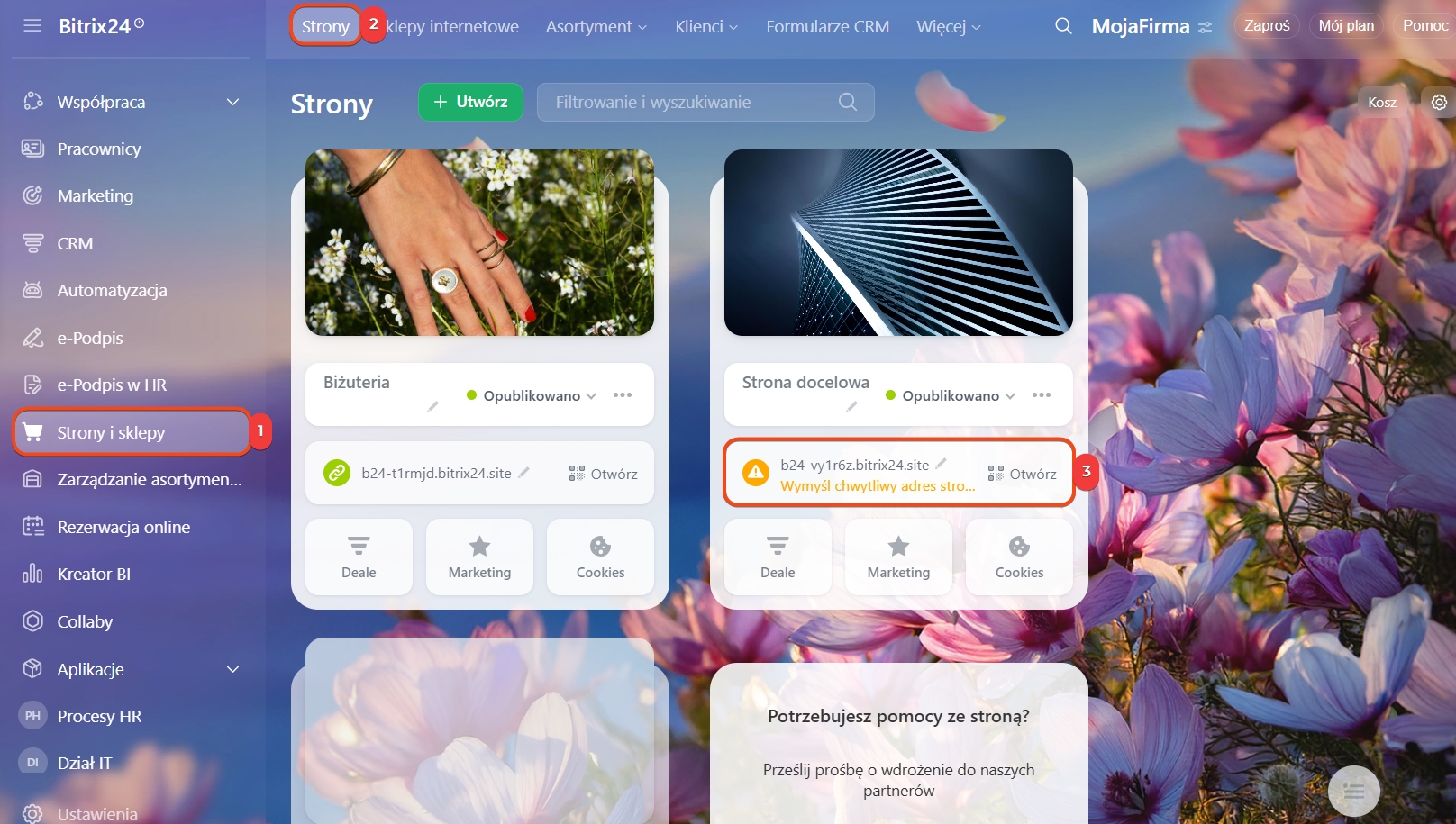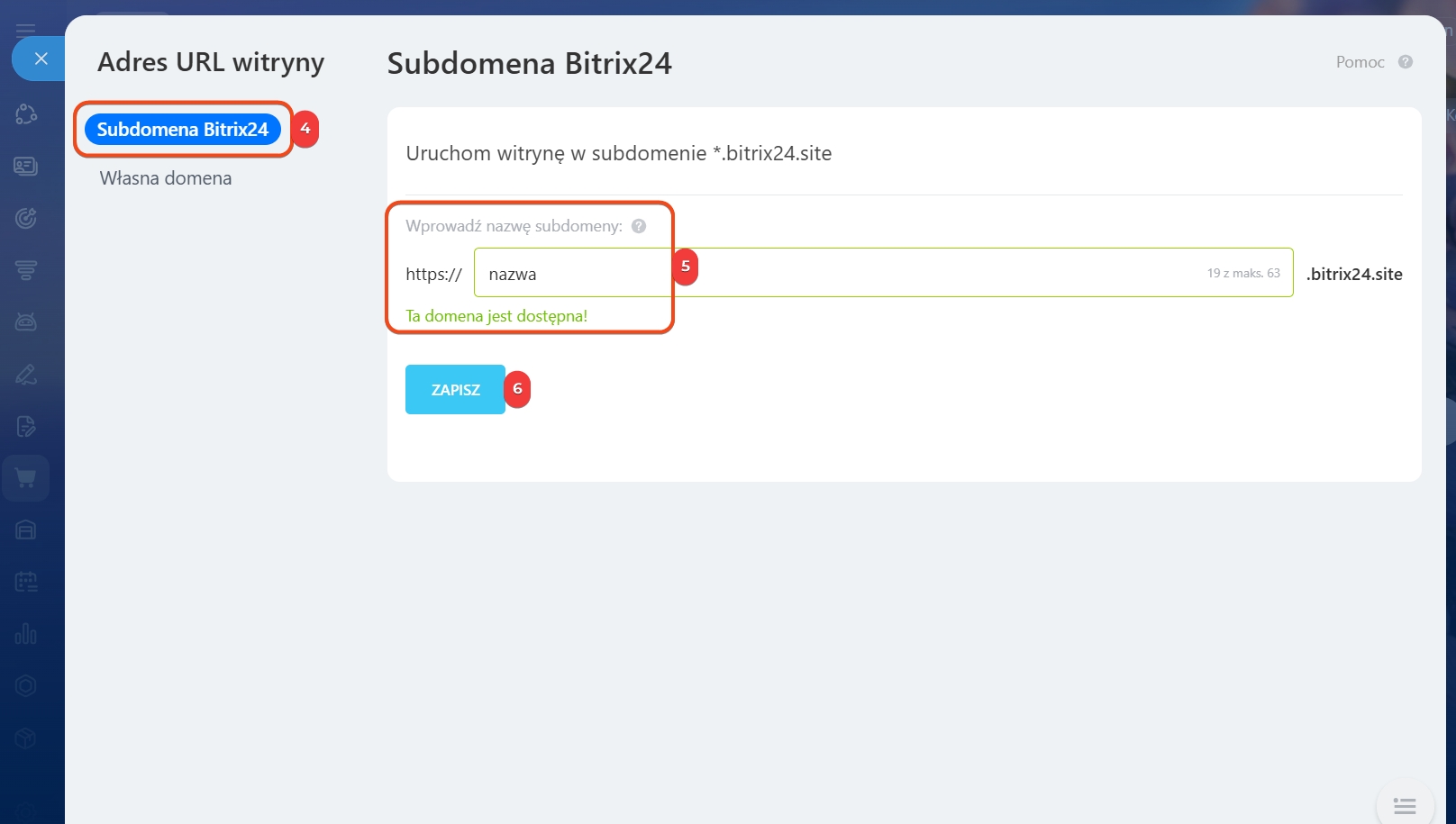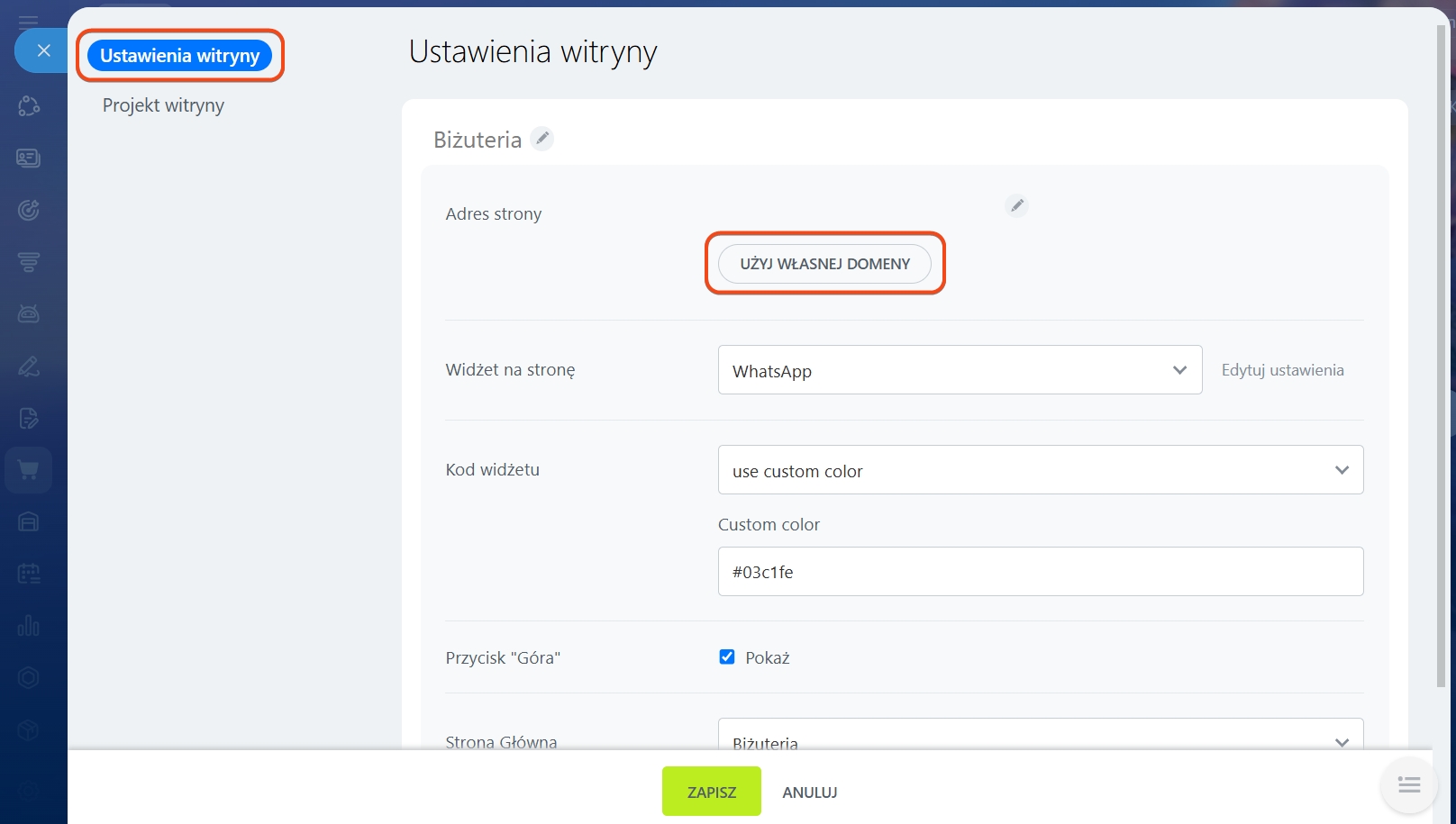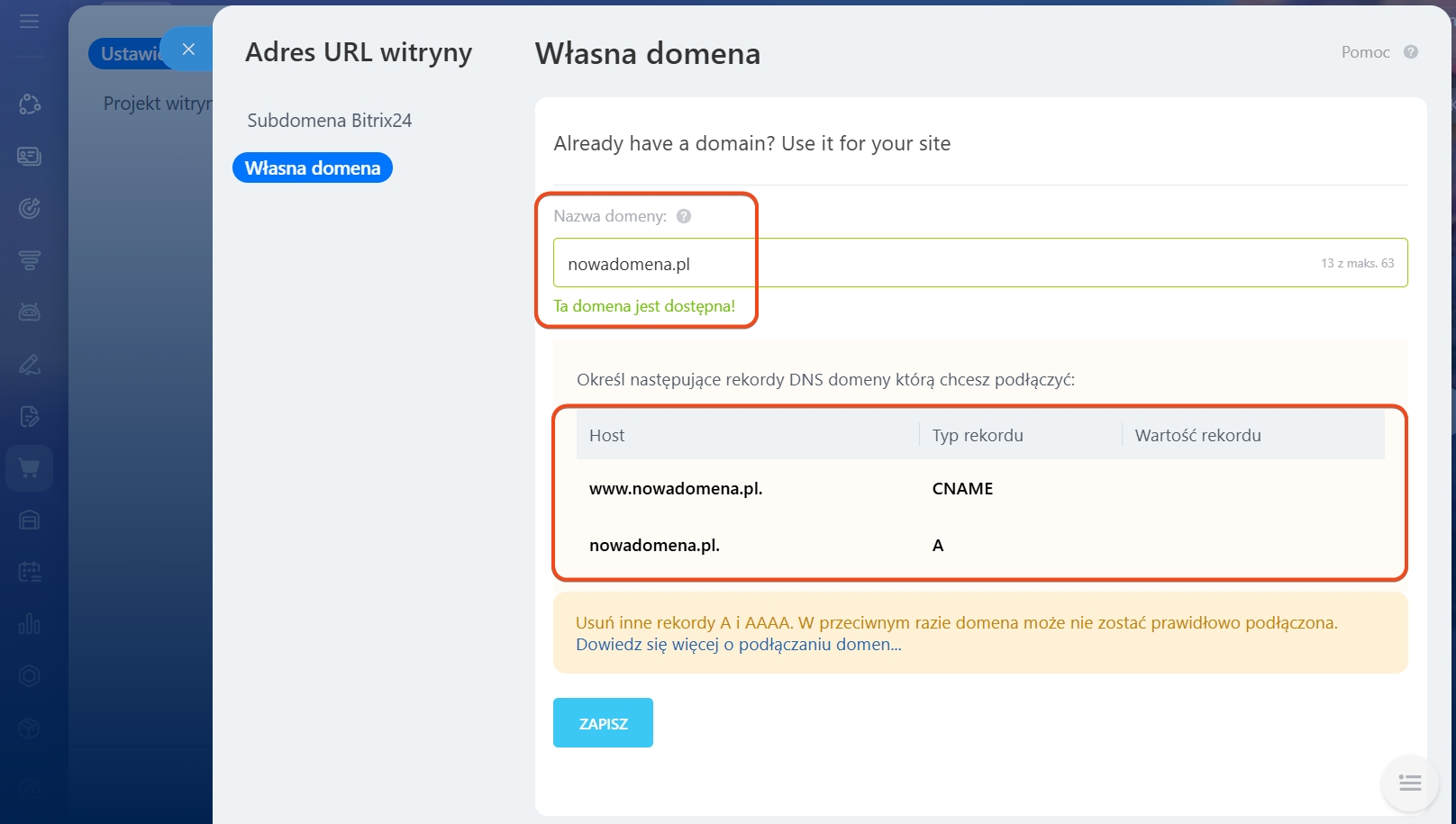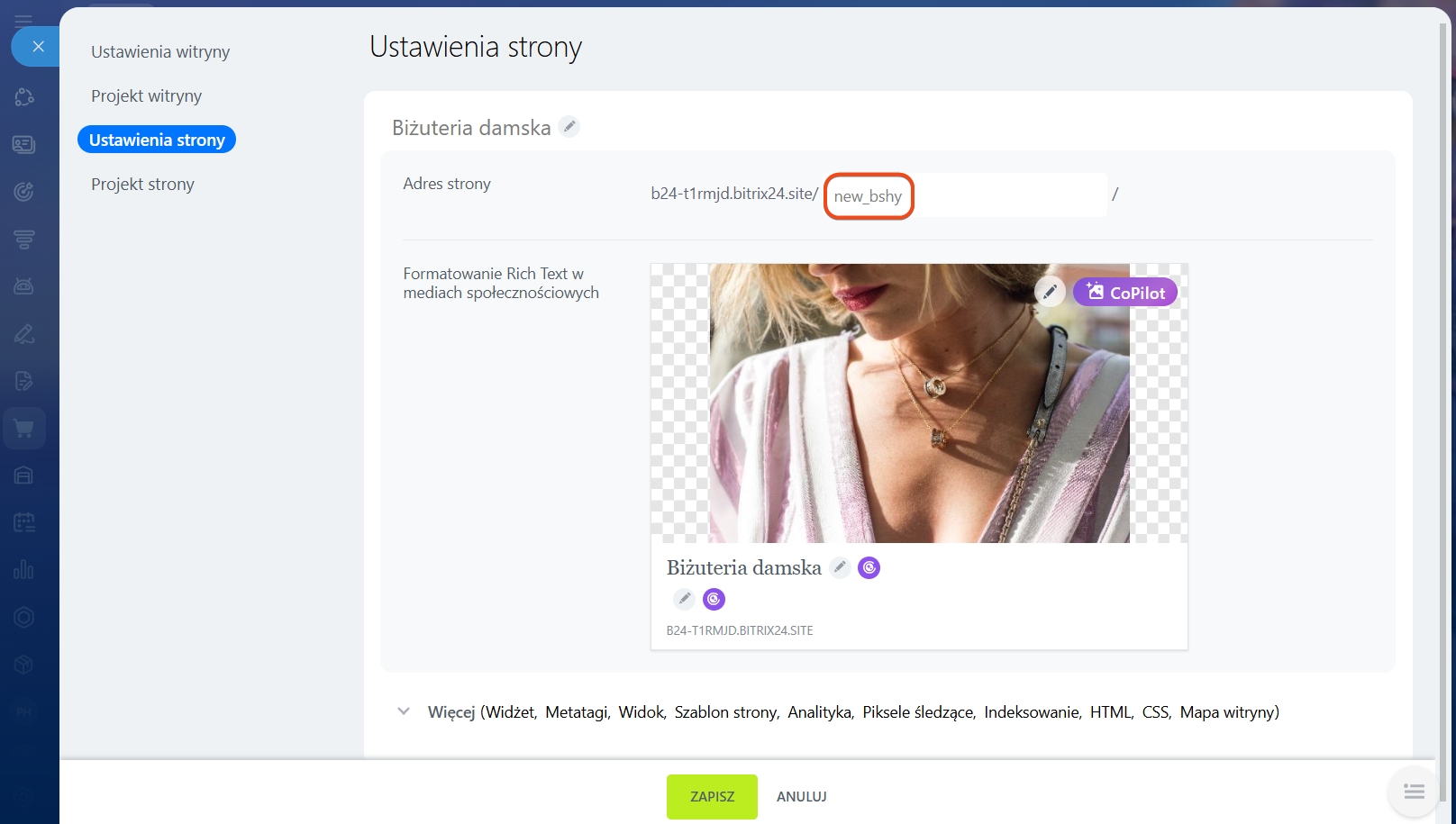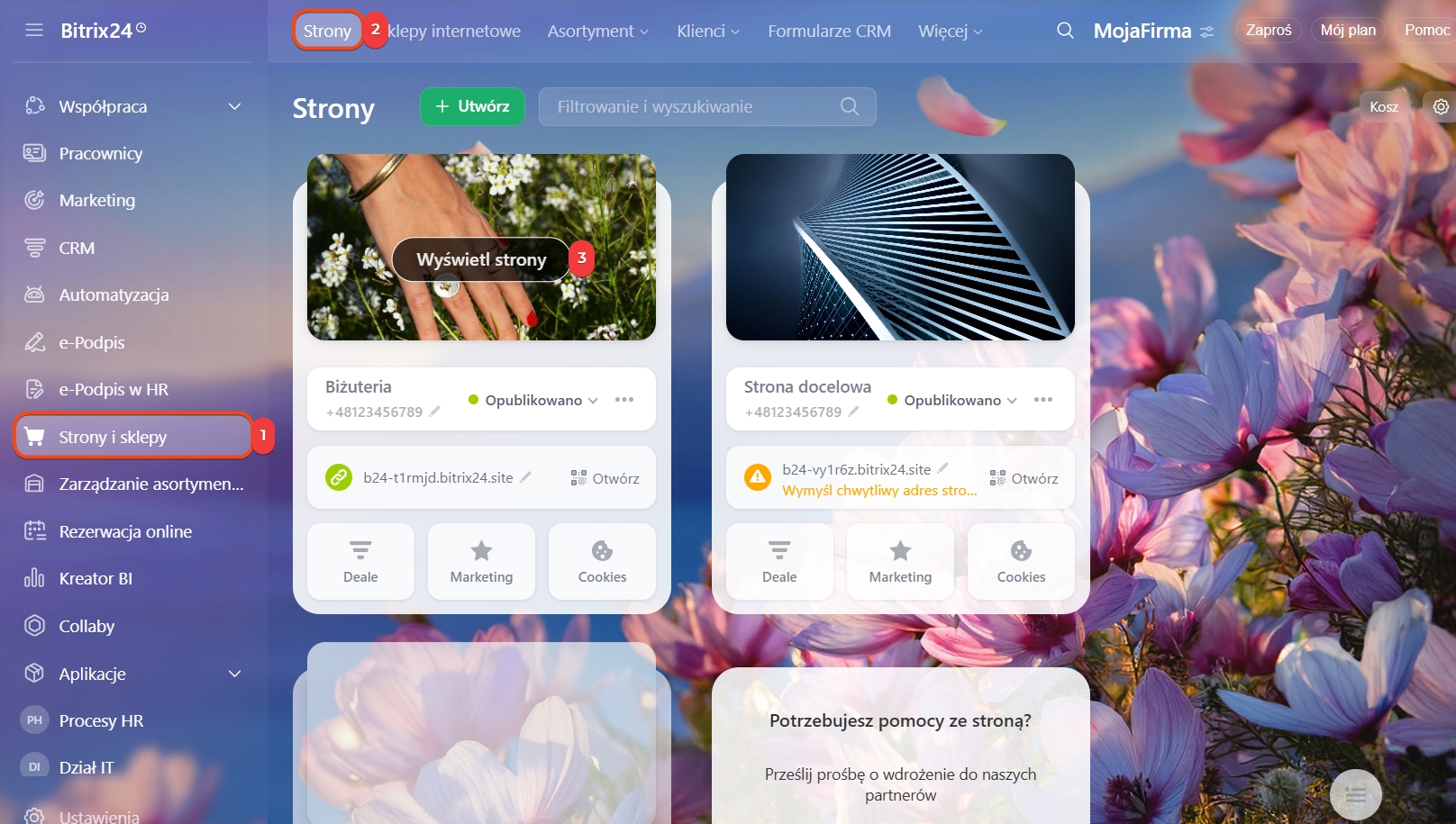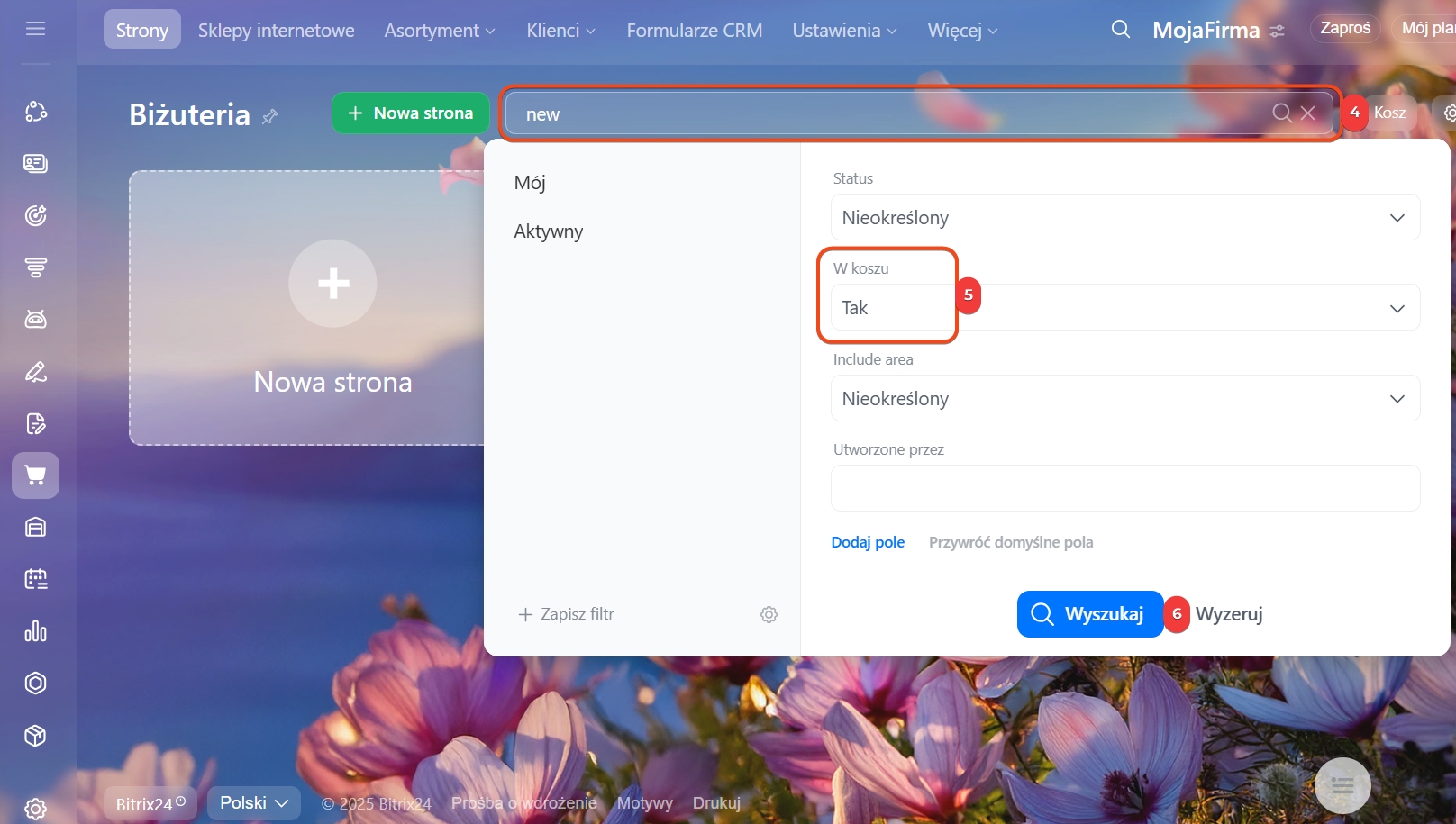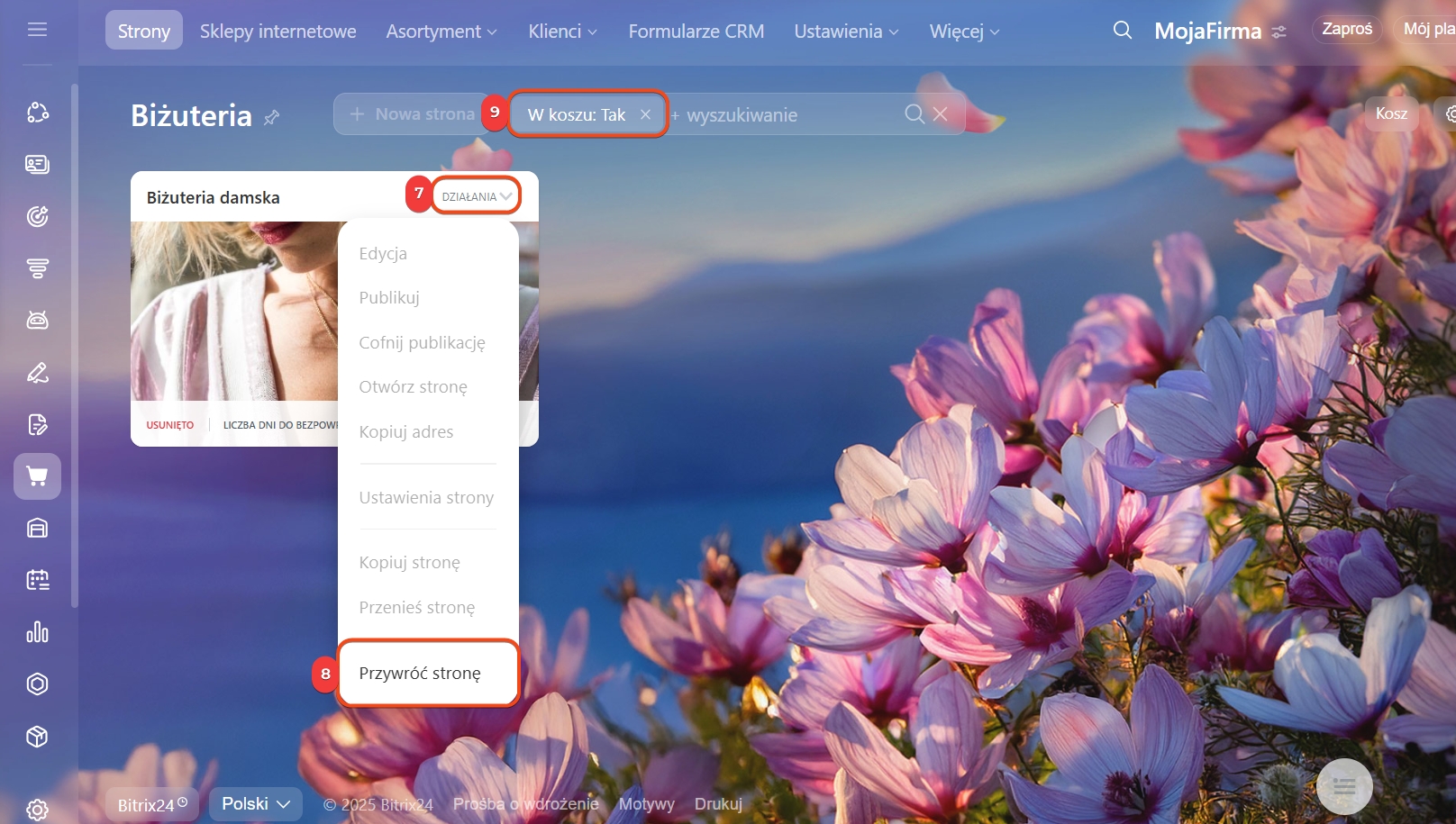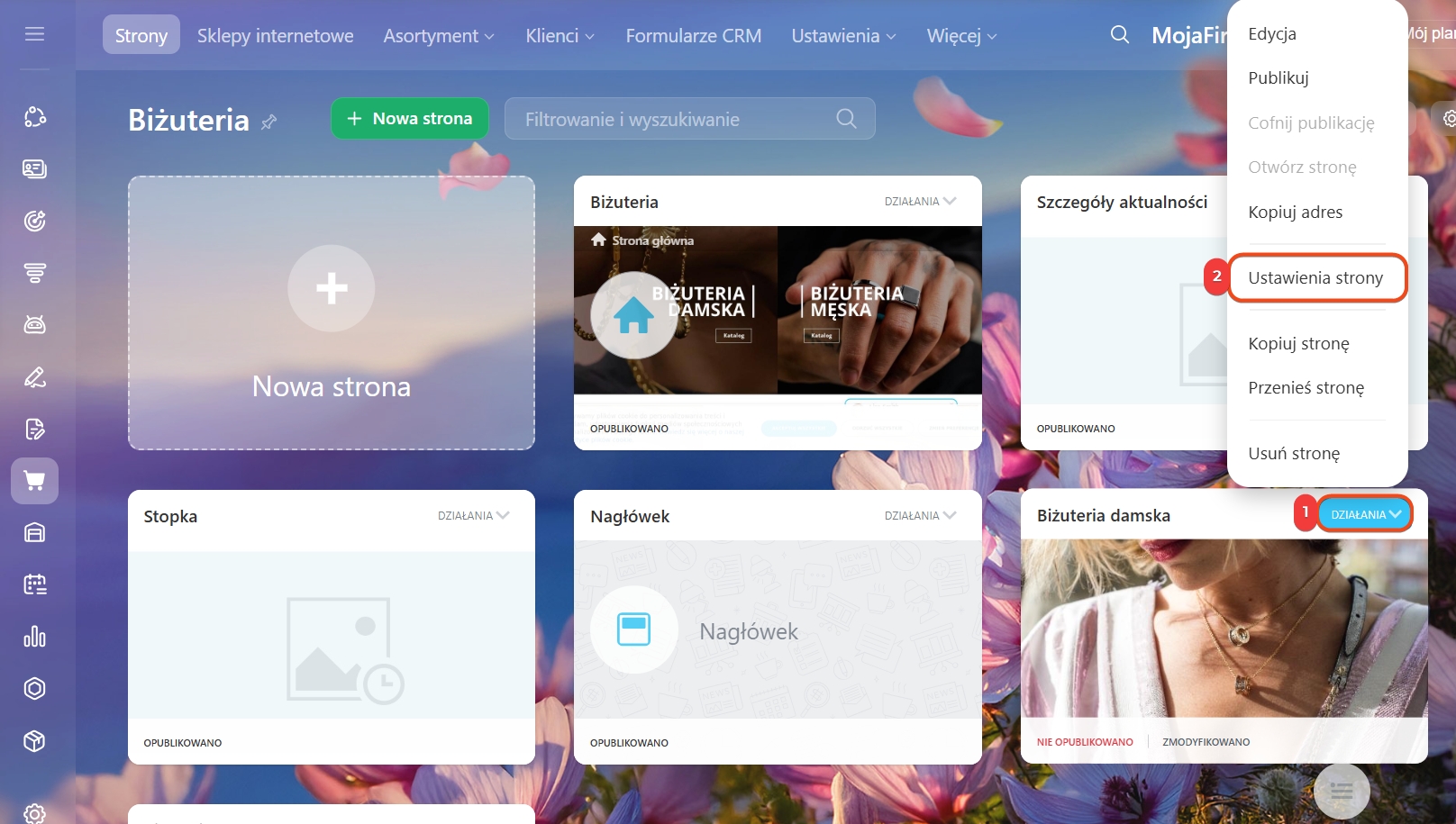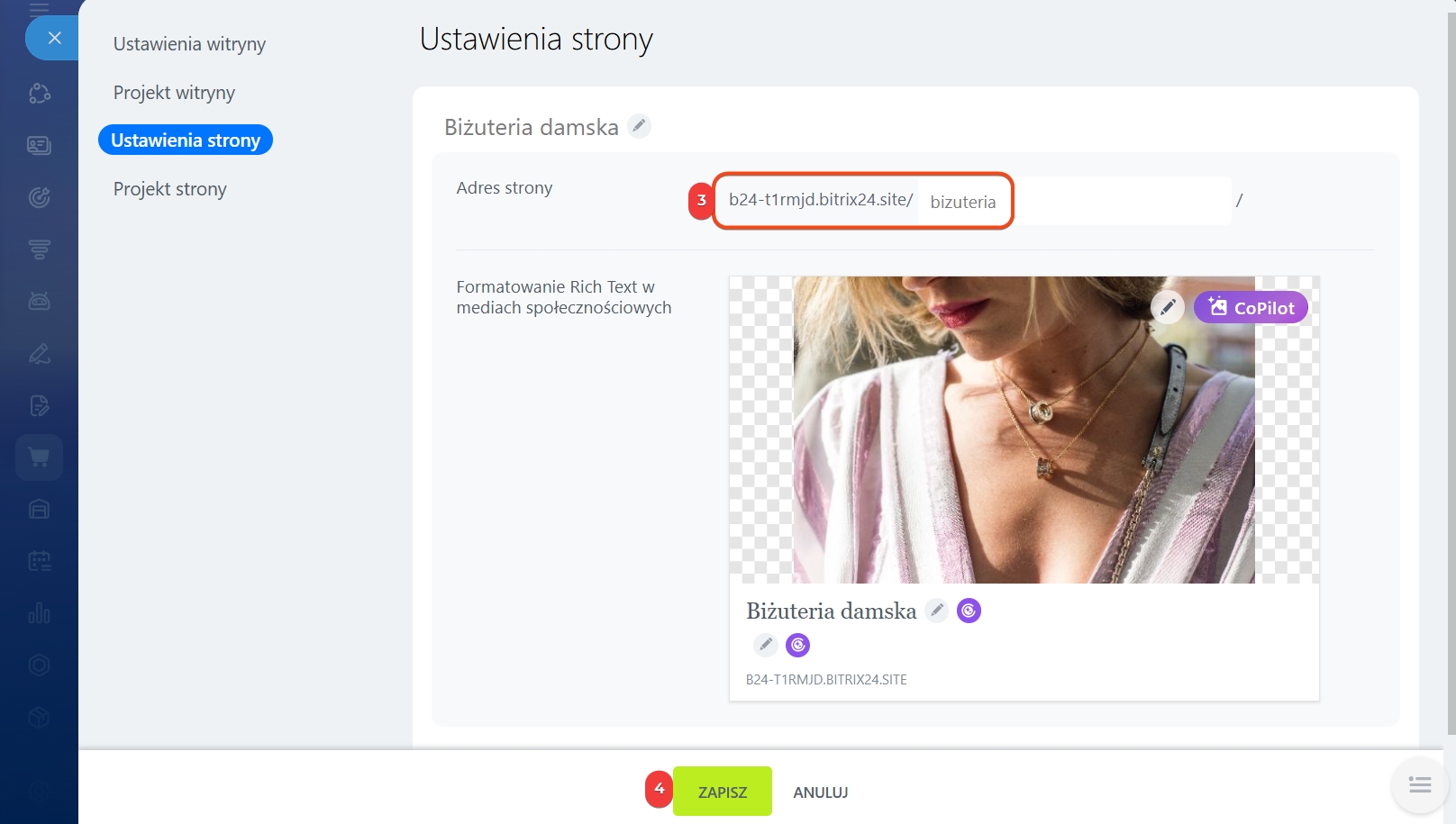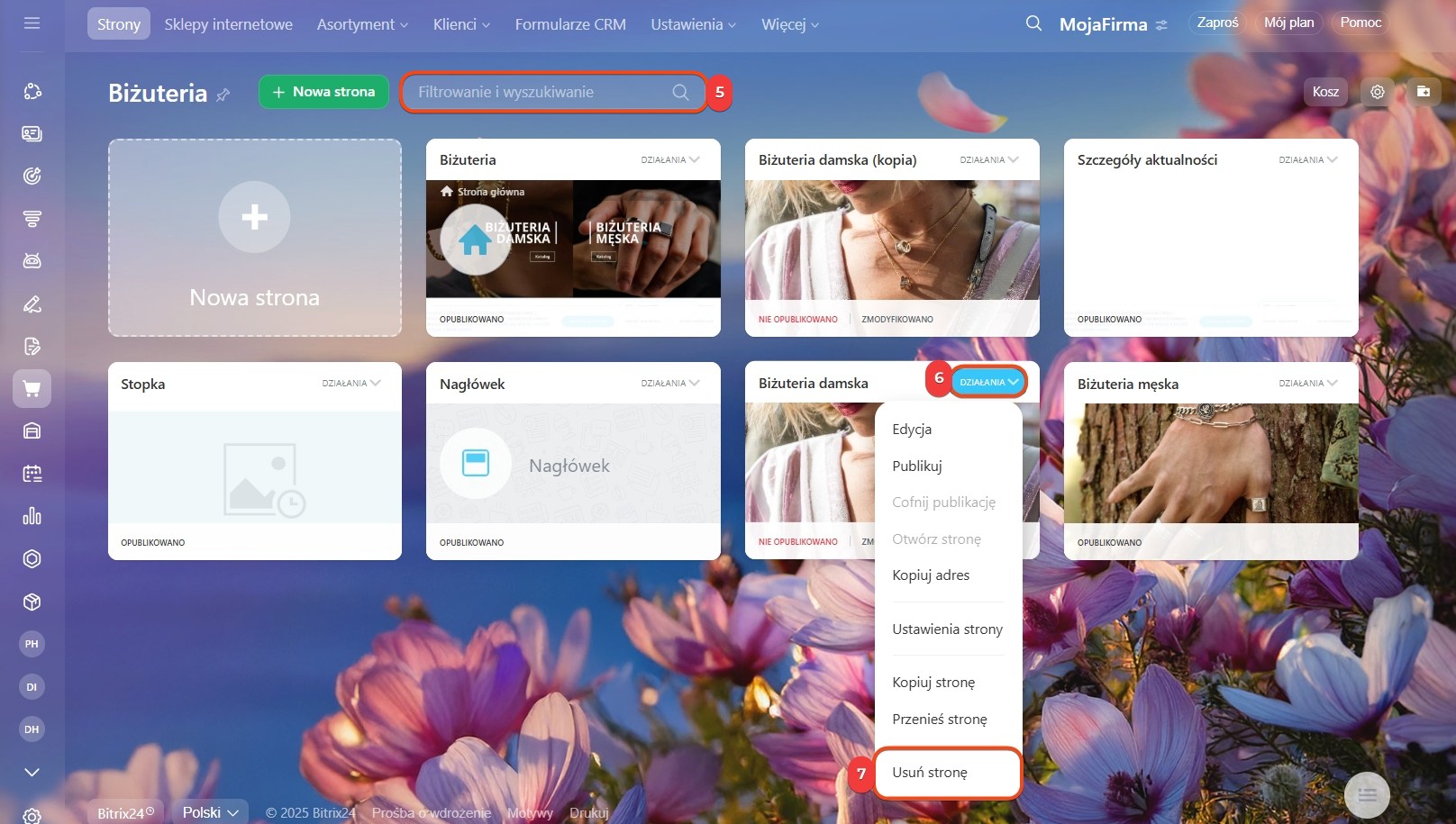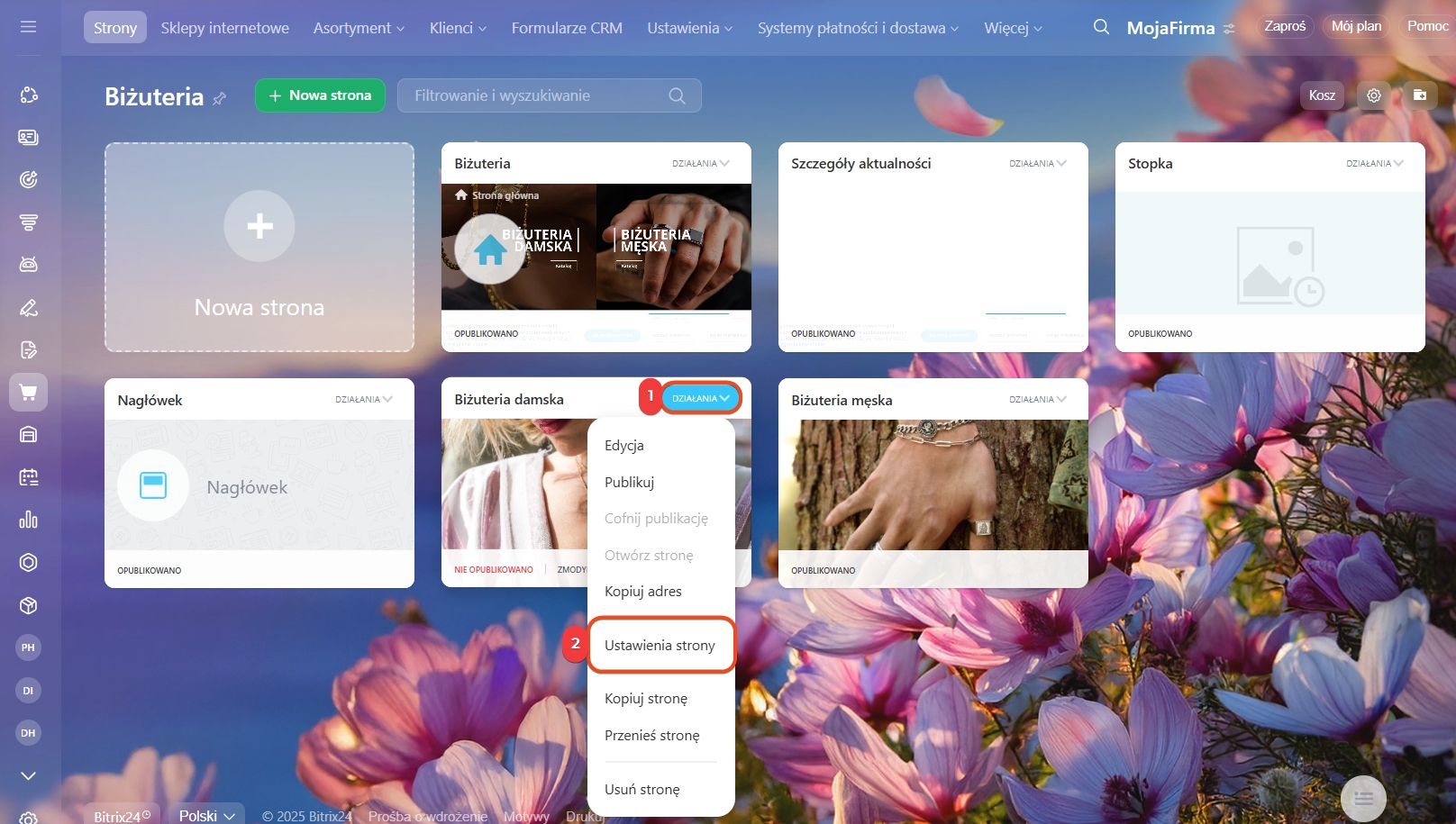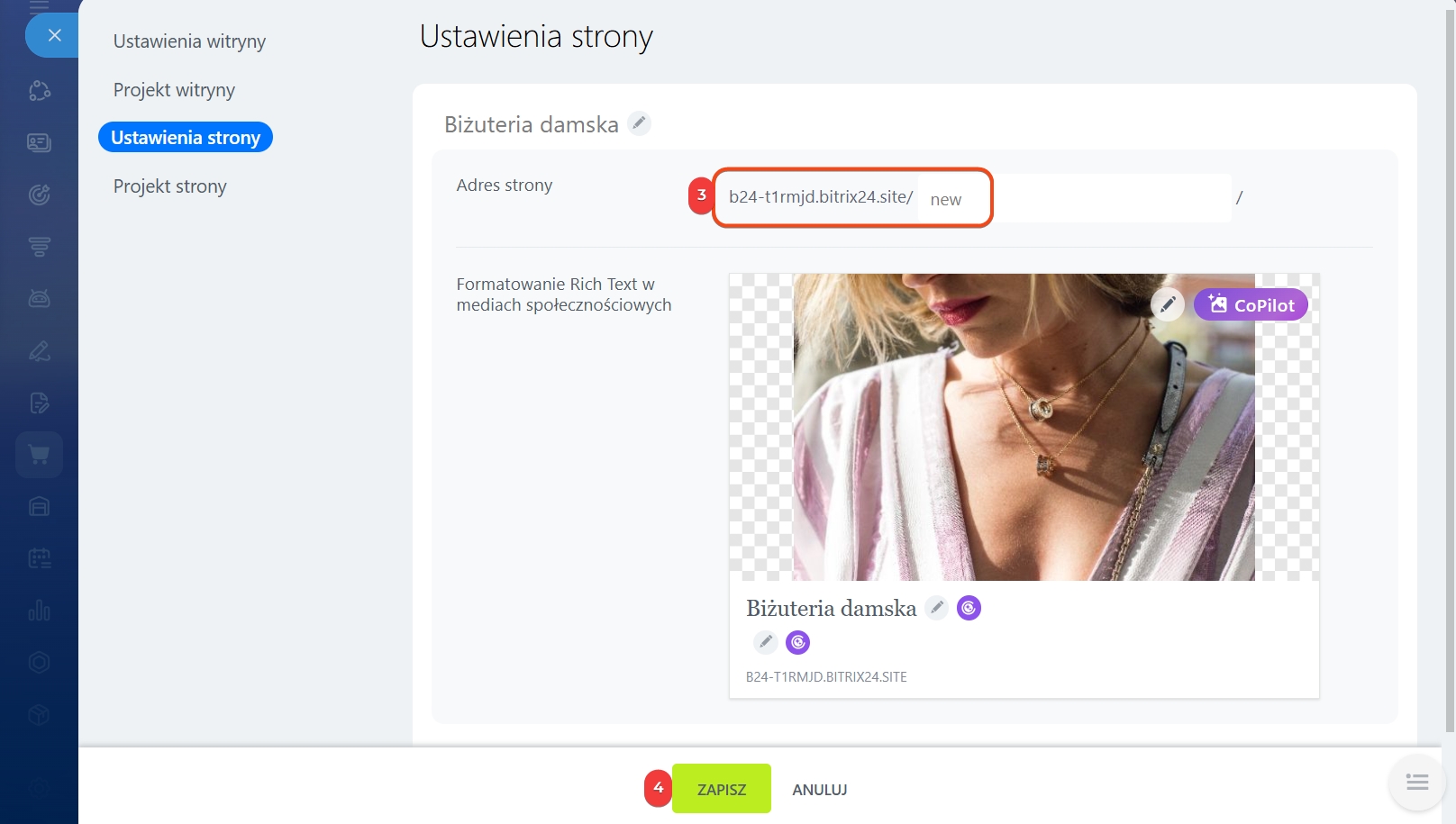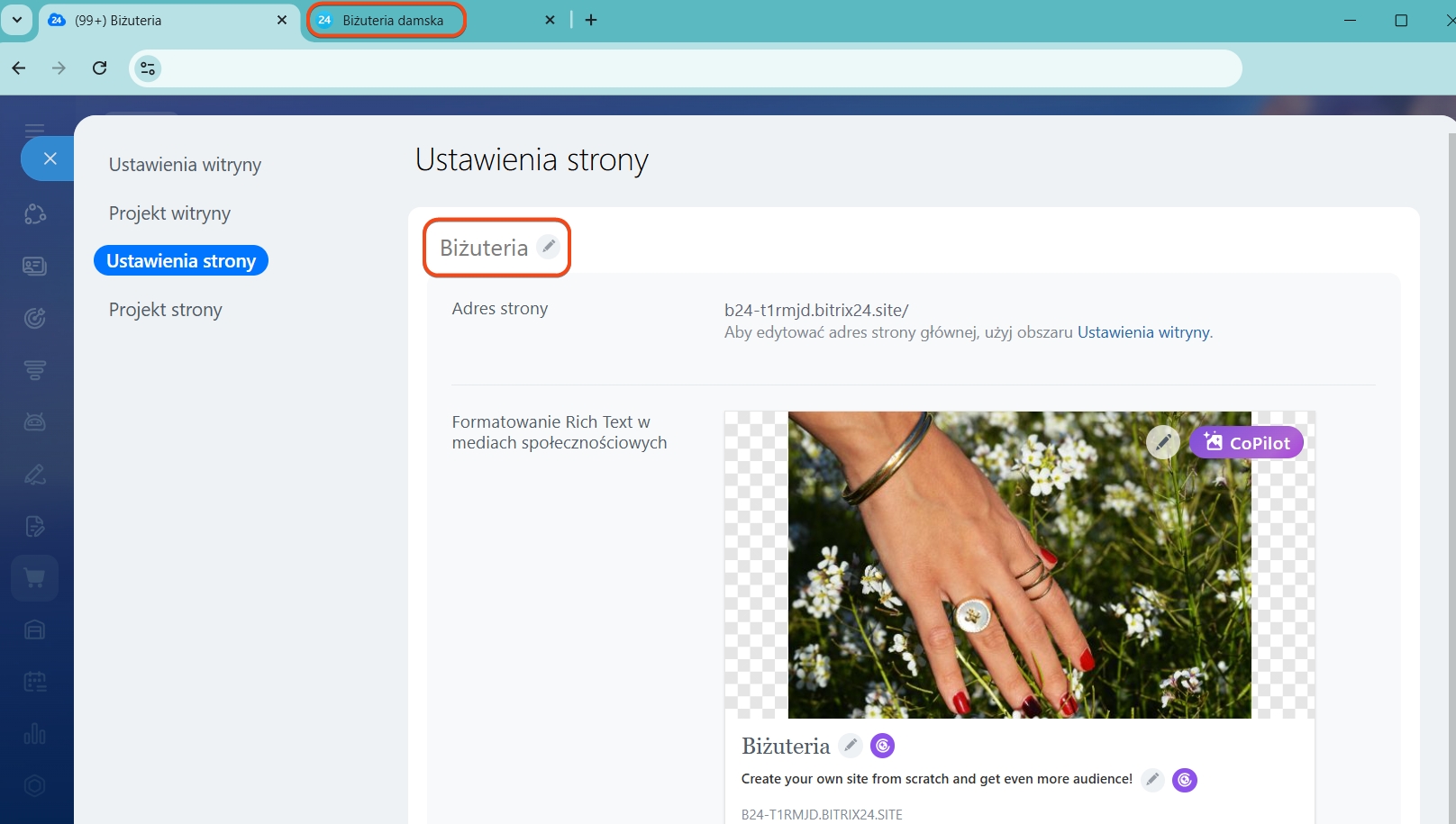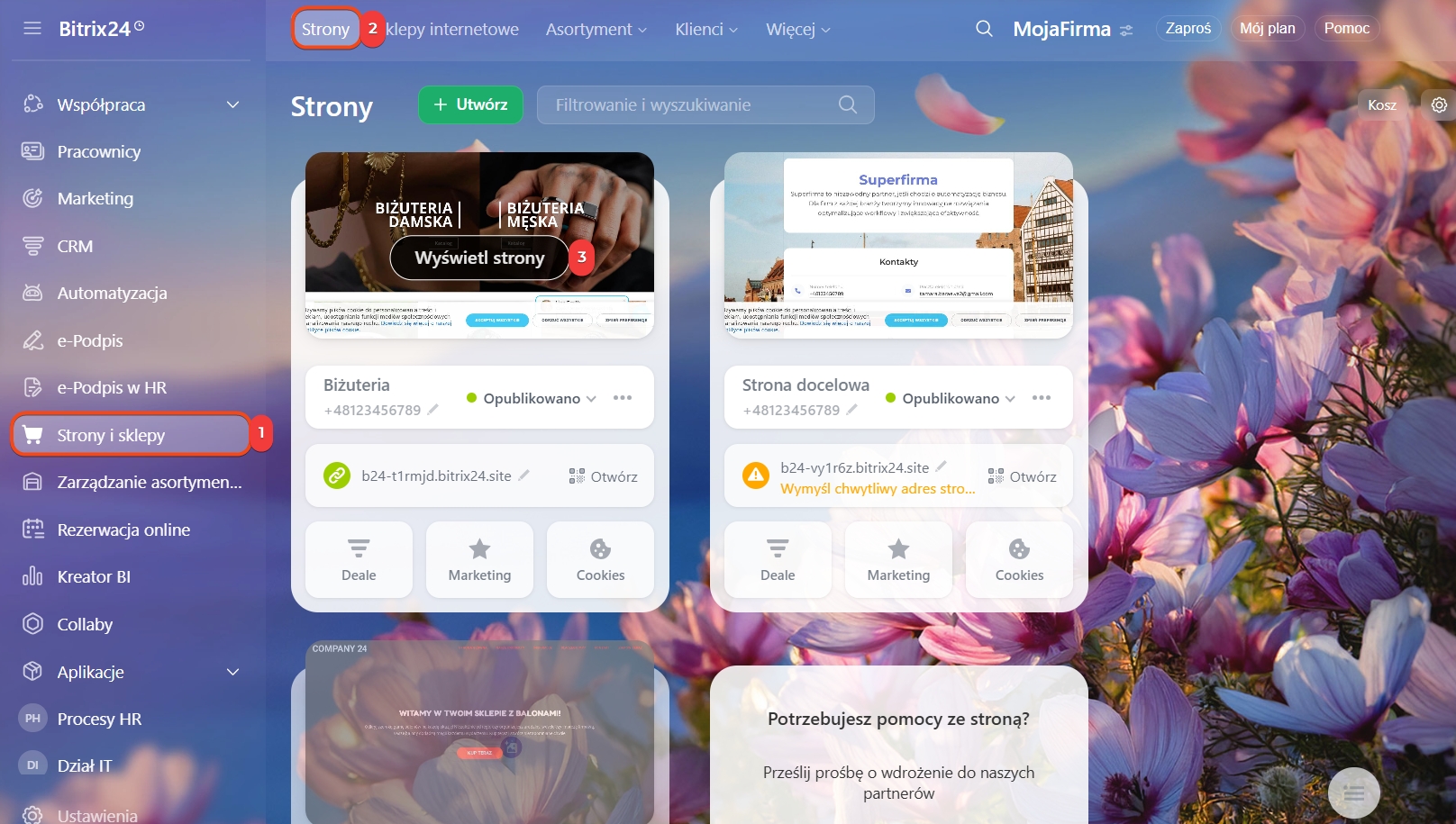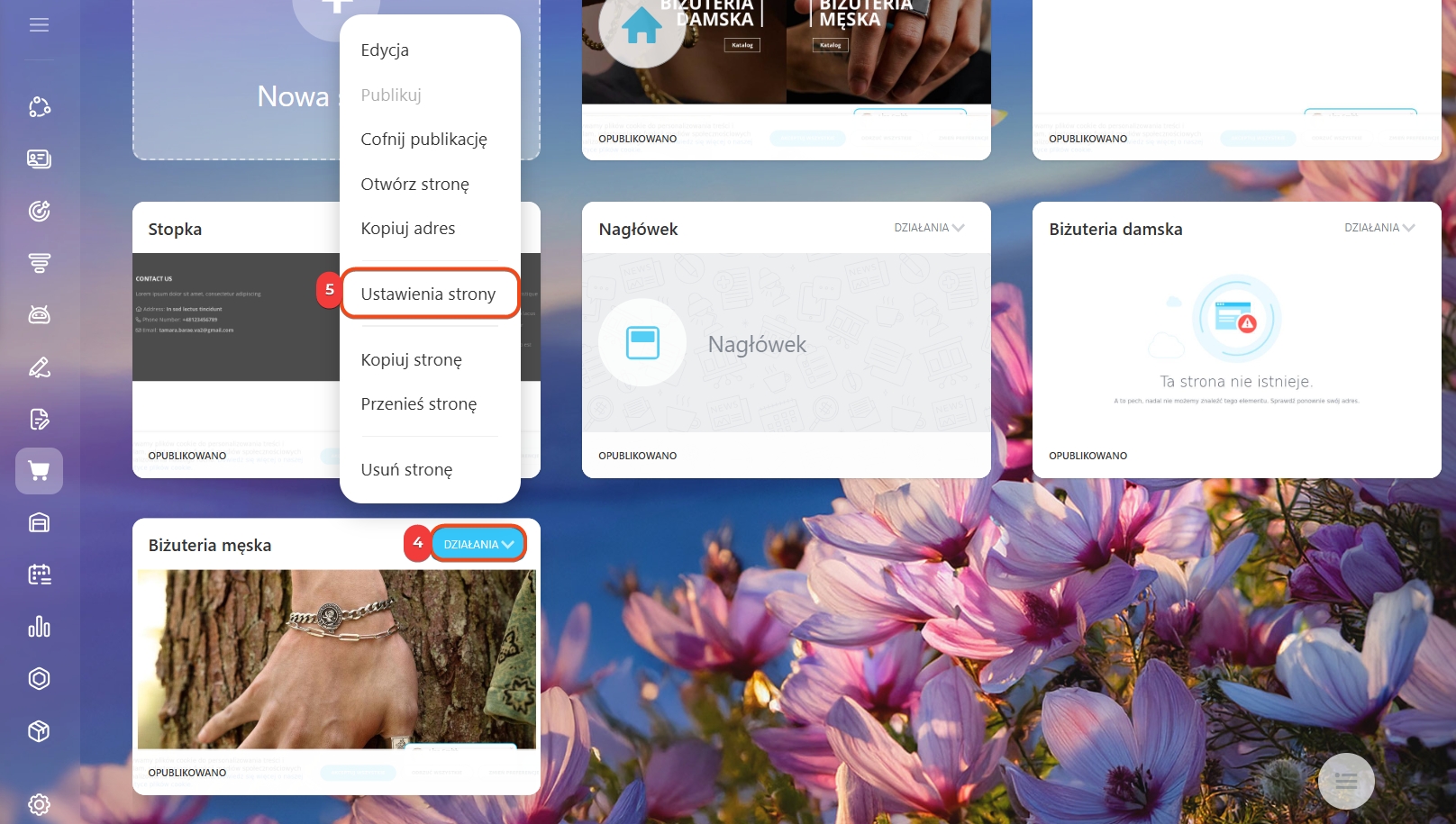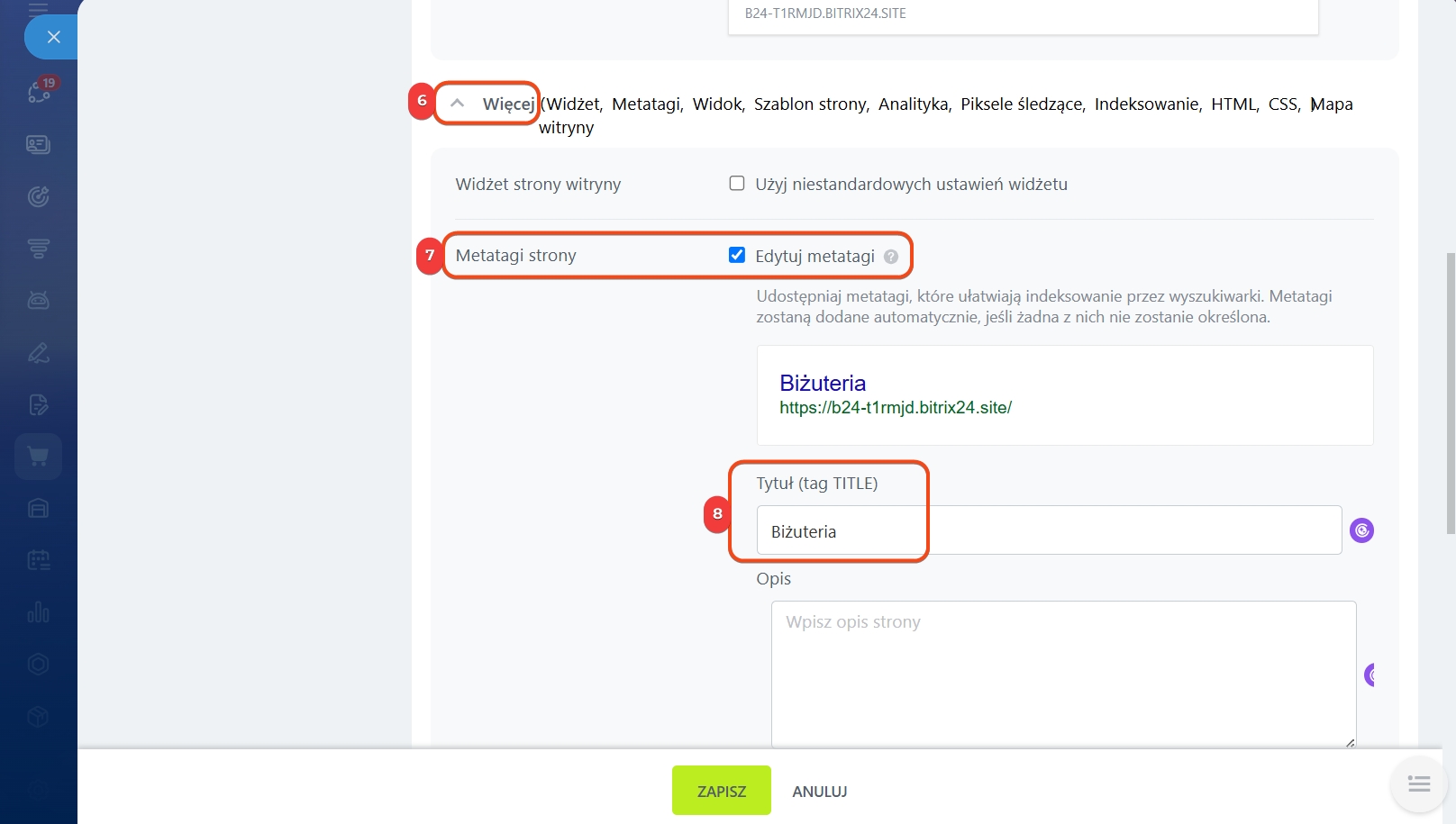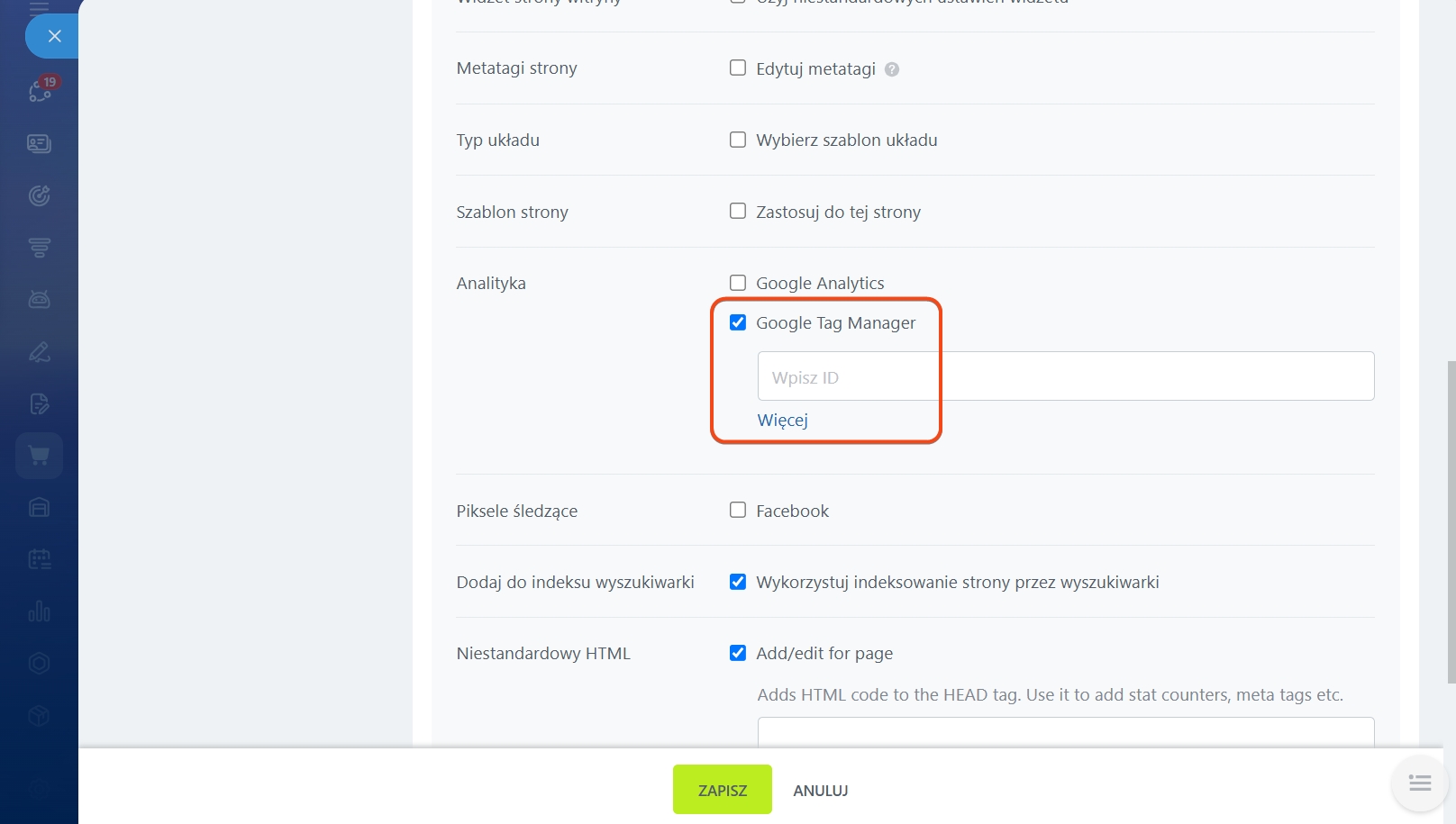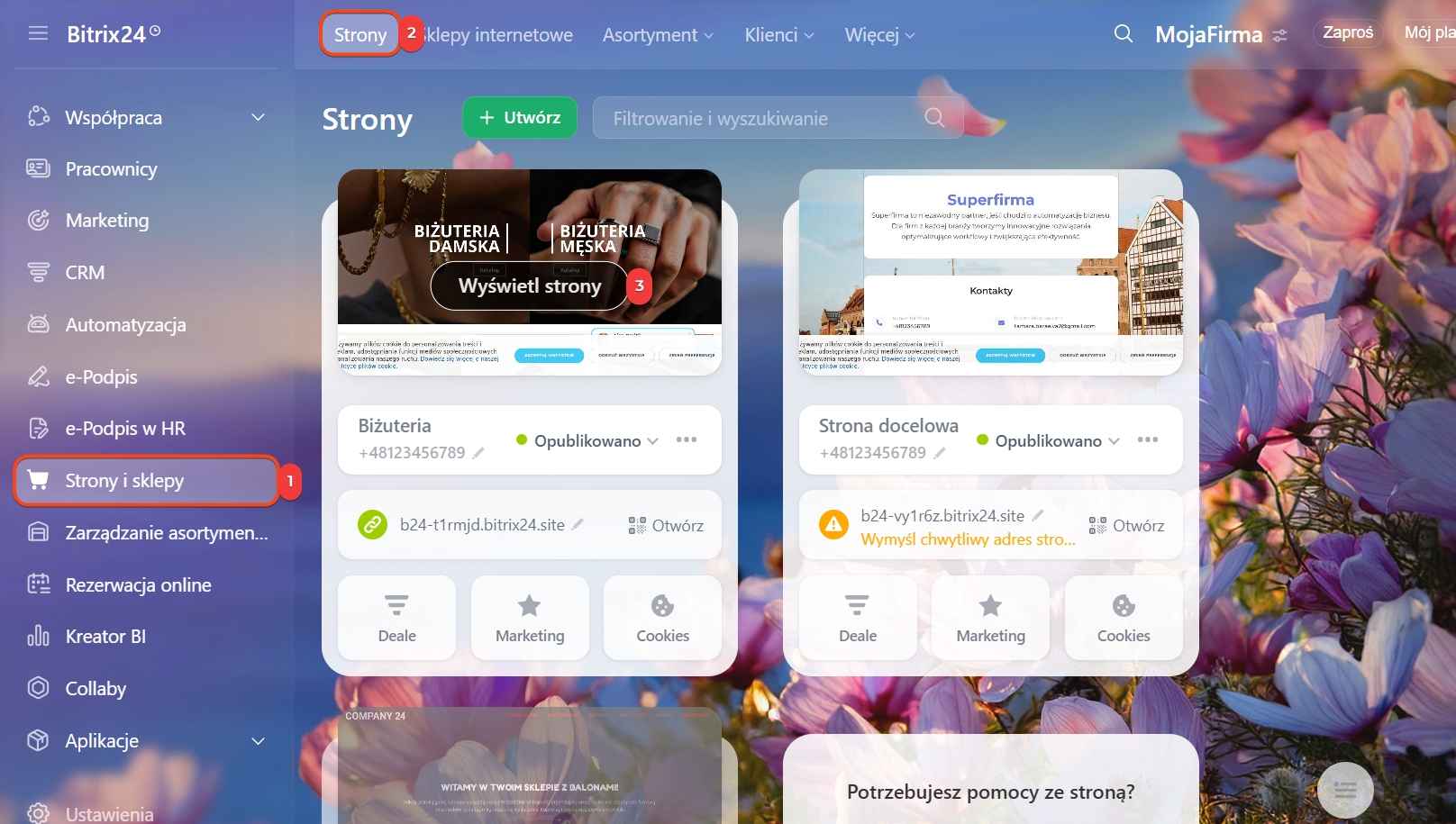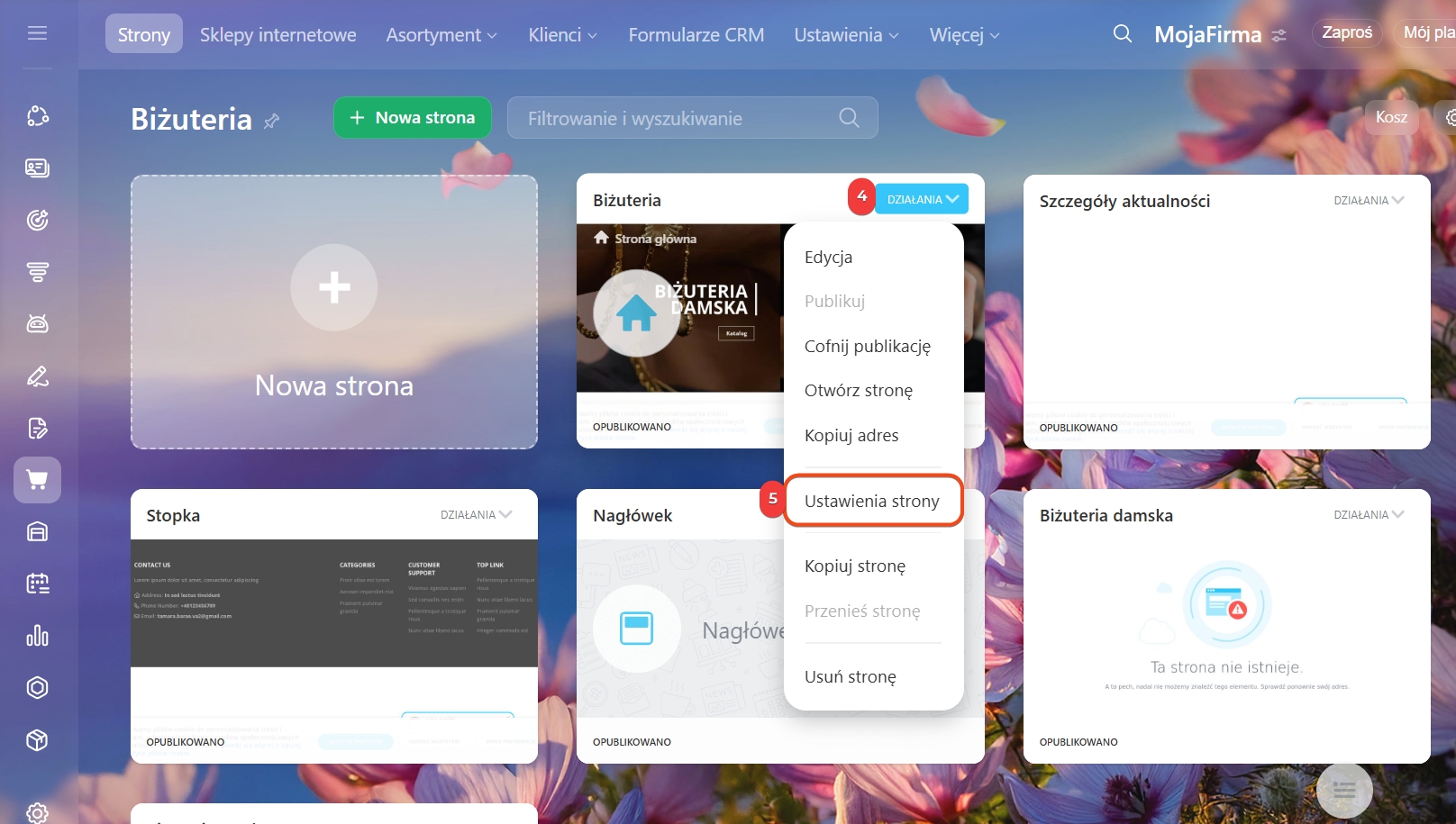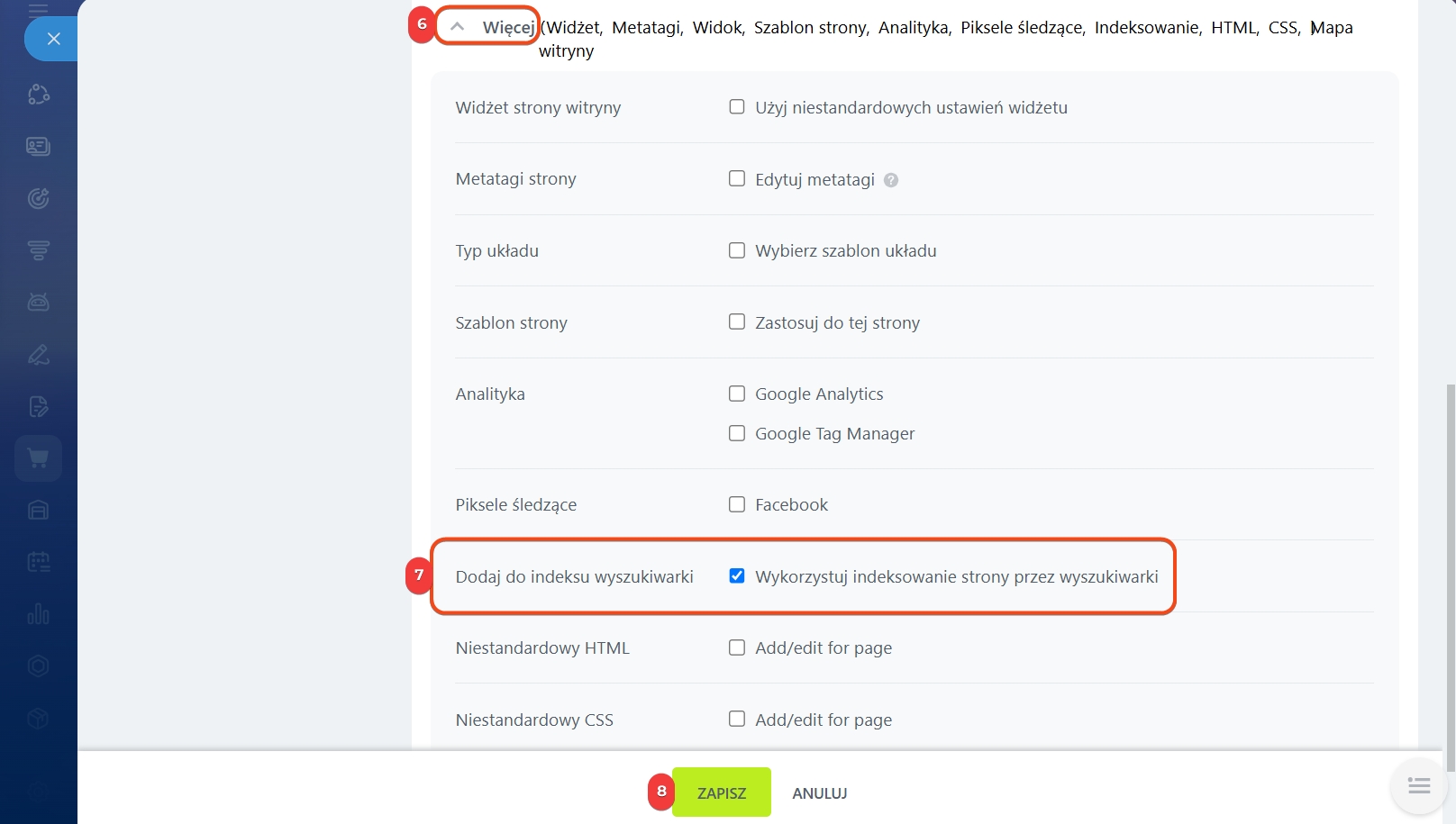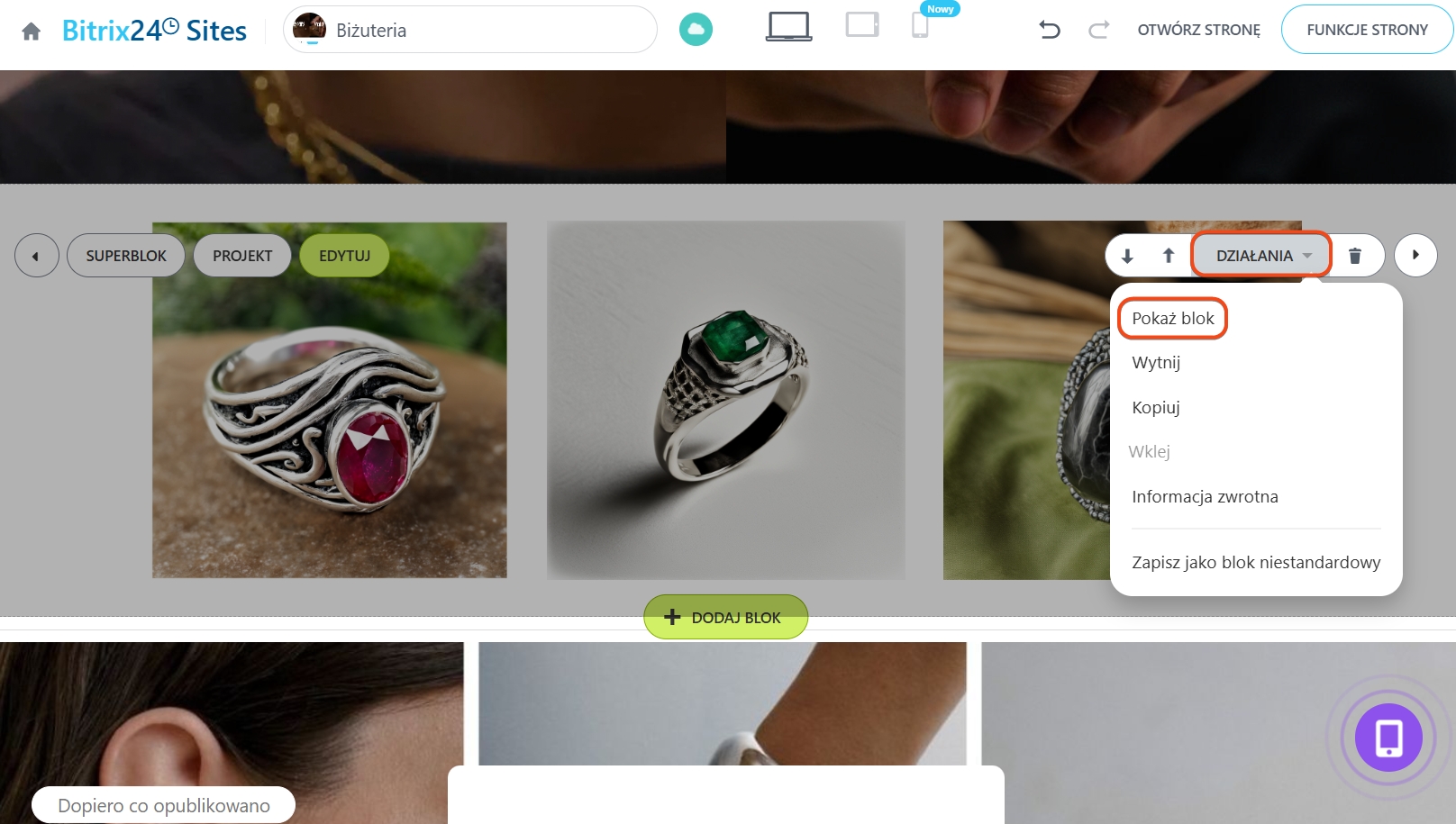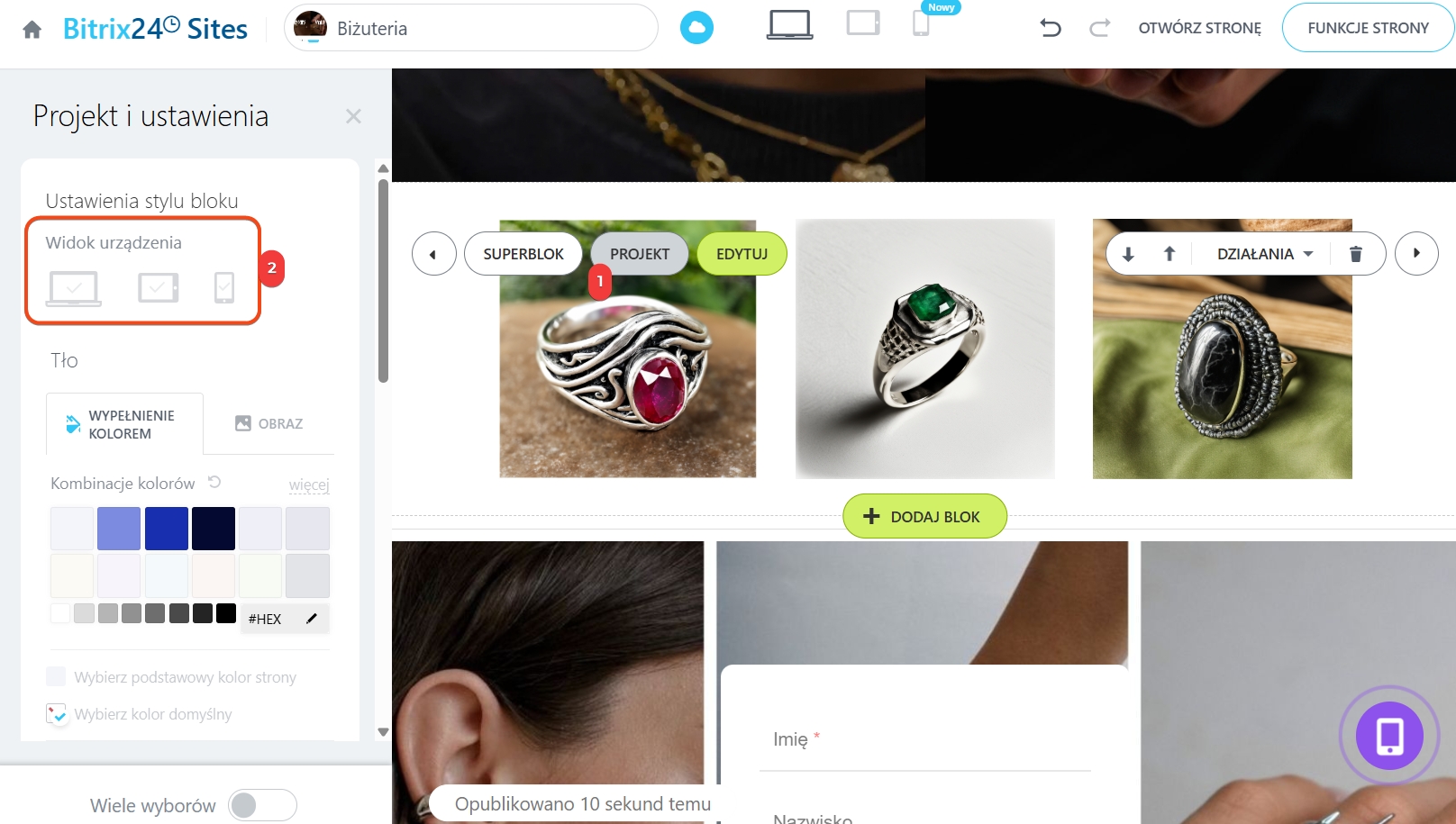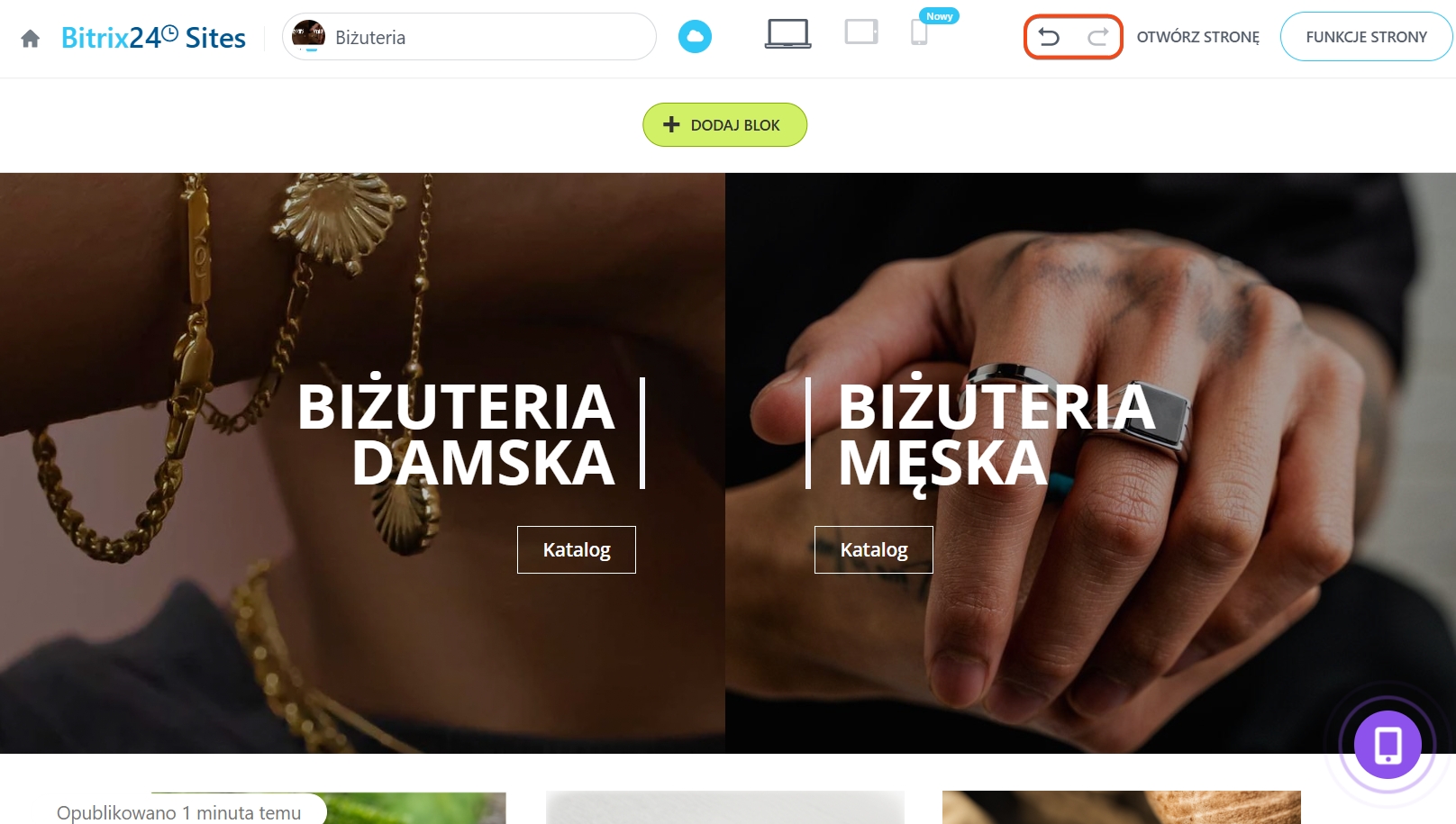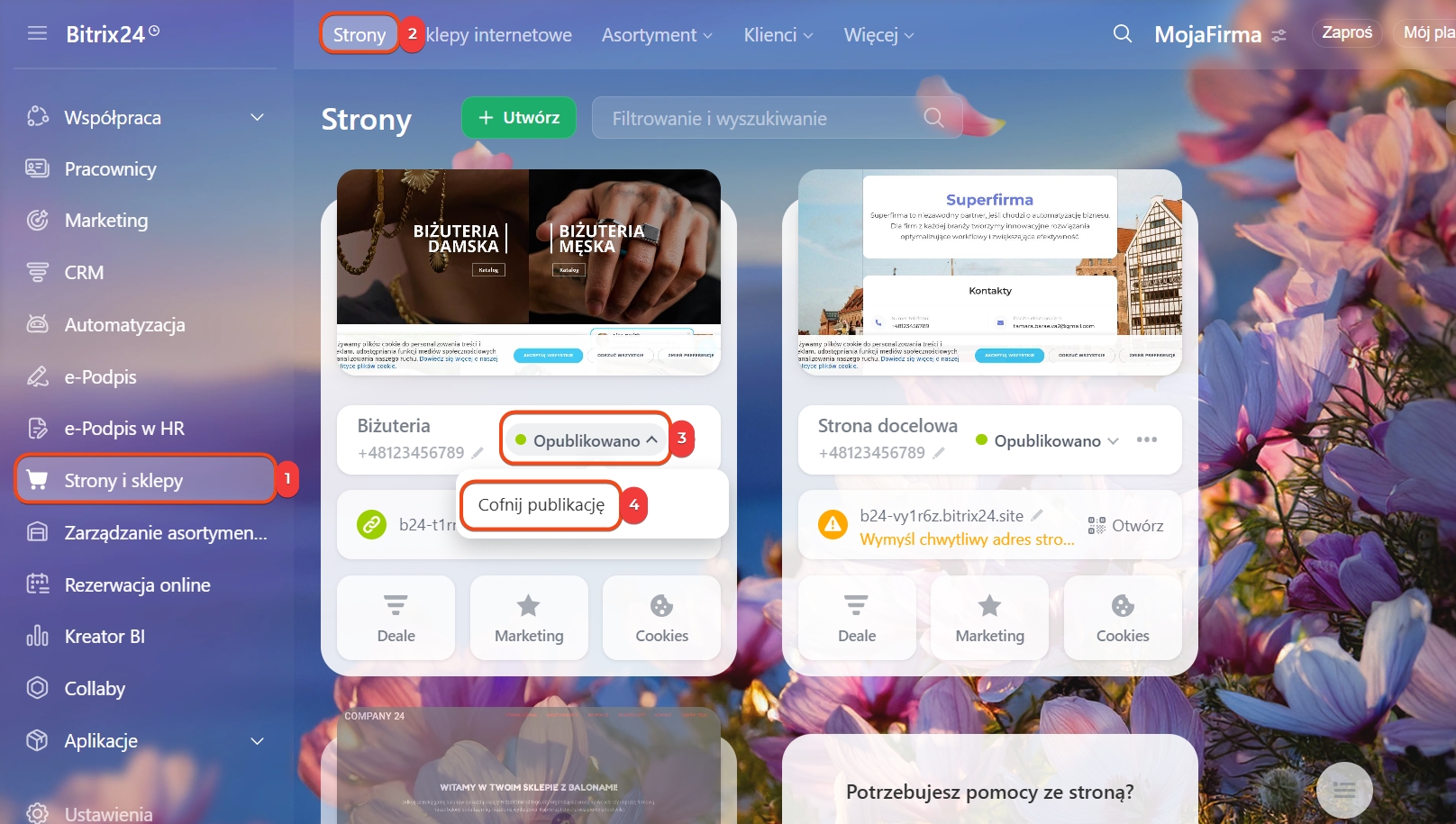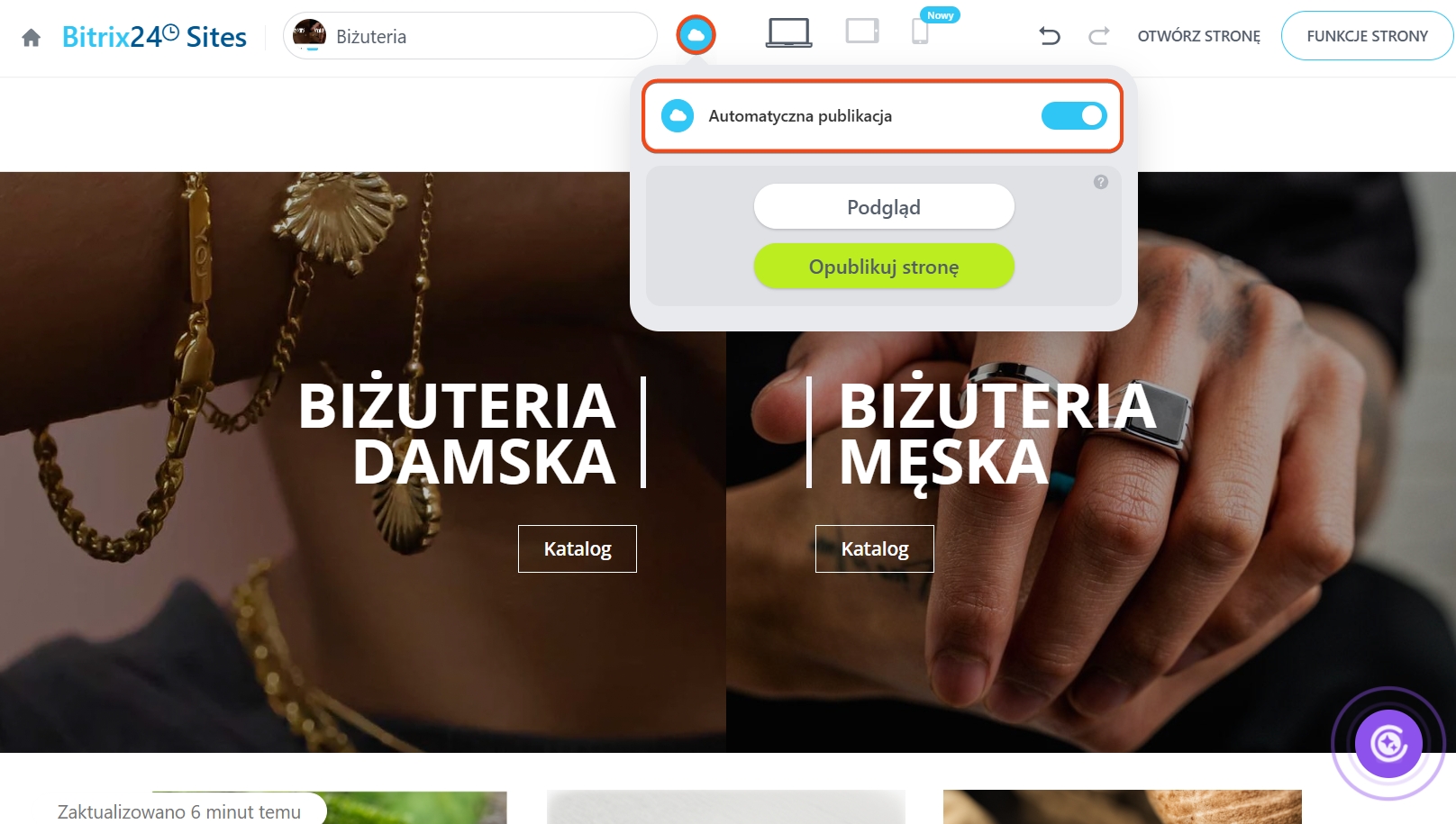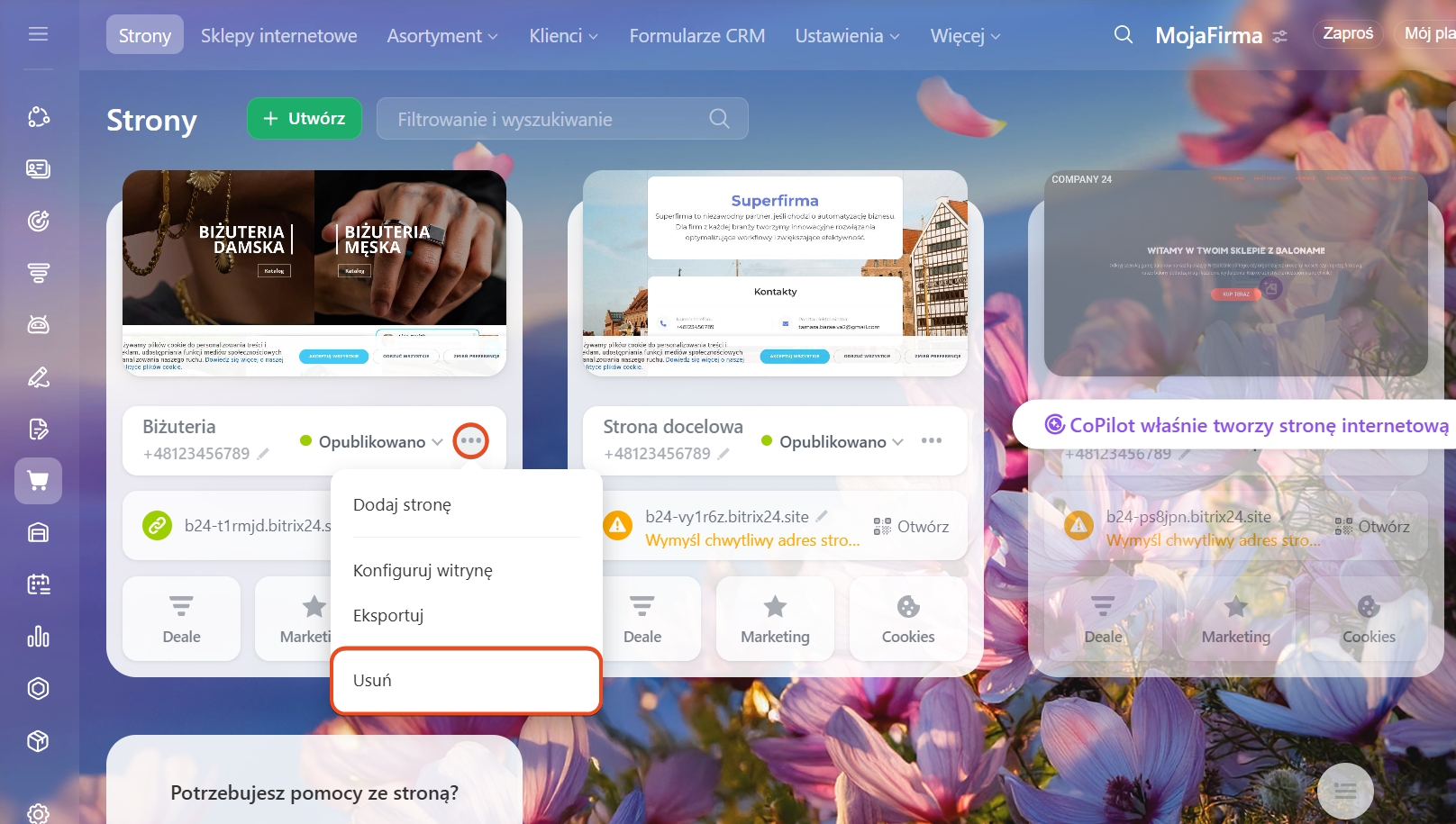W Bitrix24 możesz stworzyć stronę internetową bez umiejętności programowania: od podstaw, na bazie szablonu lub przy pomocy asystenta AI CoPilot. Strony składają się z gotowych bloków, które można wybrać z biblioteki i dostosować do potrzeb biznesowych. Elastyczne ustawienia projektowe pozwalają nadać stronie firmowy styl.
W artykule zebraliśmy odpowiedzi na często zadawane pytania dotyczące stron Bitrix24:
- Ile stron można opublikować,
- Jak zmienić adres strony,
- Dlaczego adres strony zmienił się automatycznie,
- Dlaczego zamiast właściwej strony otwiera się strona główna,
- Dlaczego tytuły strony w ustawieniach i przeglądarce są różne,
- Jakie ustawienia SEO są dostępne dla strony Bitrix24,
- Dlaczego bloki nie wyświetlają się na opublikowanej stronie,
- Jak cofnąć lub przywrócić zmiany na stronie,
- Jak ukryć stronę przed odwiedzającymi,
- Jak strony Bitrix24 są chronione przed atakami hakerskimi.
Ile stron można opublikować
Liczba opublikowanych stron zależy od planu Bitrix24:
- Free — jedna strona,
- Basic i Standard — dziesięć stron,
- Professional i Enterprise — bez ograniczeń.
Jeśli po zmianie planu limit zostanie zmniejszony, istniejące strony pozostaną aktywne, ale nie będziesz mógł zapisywać nowych zmian. Aby zmiany były widoczne, usuń z publikacji nadmiarowe strony.
Jak zmienić adres strony
Adres strony w Bitrix24 tworzony jest automatycznie i składa się z:
- subdomeny — zestawu znaków, np.
b24-nzaybe, - głównej domeny —
bitrix24site.pl.
W rezultacie adres wygląda tak — b24-nzaybe.bitrix24site.pl.
Możesz zmienić subdomenę lub podłączyć własną domenę, aby uczynić adres bardziej zapadającym w pamięć dla klientów.
Zmień subdomenę. Zastąp znaki w adresie nazwą związaną z Twoją firmą. Dzięki temu klienci łatwiej zapamiętają i znajdą Twoją stronę.
1–3. Przejdź do sekcji Strony i Sklepy > Strony i kliknij ikonę ołówka obok adresu, który chcesz zmienić.
4–5. Na karcie Subdomena Bitrix24 wpisz odpowiednią subdomenę. Sprawdź, czy jest dostępna do rejestracji.
6. Kliknij Zapisz. Strona będzie dostępna pod nowym adresem.
Jak zmienić subdomenę strony lub sklepu Bitrix24
Zmień domenę. Podłącz własny adres strony. Dzięki temu adres będzie krótszy, a strona bardziej zapadająca w pamięć.
1. Sprawdź dostępność nazwy domeny i wynajmij ją u rejestratora.
2. Przejdź do ustawień strony Bitrix24 i wskaż nową domenę. Na stronie pojawią się rekordy potrzebne do jej podłączenia — pozostaw ją otwartą.
3. W panelu rejestratora dodaj rekordy DNS dla swojej domeny zgodnie z instrukcjami w Bitrix24.
4. Wróć do Bitrix24 i zapisz ustawienia podłączenia domeny. Zmiana adresu może potrwać do trzech dni.
Jak podłączyć domenę do strony lub sklepu internetowego
Dlaczego adres strony zmienił się automatycznie
W ustawieniach strony możesz zmienić jej adres, ale czasami do wskazanego URL automatycznie dodawane są nowe znaki. Na przykład wpisano /new/, a zapisano /new_bshy/.
Tak się dzieje, gdy w Bitrix24 istnieje już strona z takim samym adresem, nawet jeśli została usunięta i znajduje się w koszu. Dodatkowe znaki zapobiegają duplikacji adresów, dzięki czemu strony otwierają się poprawnie bez pomyłek.
Aby zachować URL dla bieżącej strony, należy znaleźć i zmienić duplikat.
Znajdź duplikat.
1–3. Przejdź do Strony i Sklepy > Strony. Najedź kursorem na odpowiednią stronę i kliknij Wyświetl strony.
4. Kliknij Filtrowanie + wyszukiwanie i wpisz część adresu, np. new.
5–6. Jeśli duplikat się nie znalazł, dodaj filtr — ponownie kliknij w pole wyszukiwania, dla pola W koszu wybierz wartość Tak i kliknij Wyszukaj.
7–8. Jeśli strona z takim adresem znajduje się w koszu, należy ją tymczasowo przywrócić — nie można zmienić adresu usuniętej strony. Kliknij Działania > Przywróć stronę.
9. Zresetuj filtr — kliknij krzyżyk obok warunku W koszu: Tak. Wrócisz w ten sposób do odpowiedniej strony.
Zmień adres strony-duplikatu.
1–4. Kliknij Działania > Ustawienia strony. Wskaż nowy URL i zapisz zmiany.
5. Pozostaw pole wyszukiwania puste, aby wrócić do wszystkich stron.
6–7. Znajdź przywróconą stronę i kliknij Działania > Usuń stronę — wróci ona do kosza.
Skonfiguruj pierwotną stronę.
1–2. Znajdź ją na liście stron i kliknij Działania > Ustawienia strony.
3–4. Wpisz potrzebny adres i zapisz zmiany — URL pozostanie taki, jaki wskazano.
Dlaczego zamiast właściwej strony otwiera się strona główna
Strona może się nie ładować, jeśli w jej adresie znajdują się niedozwolone znaki — # lub spacja. Jeśli adres strony wygląda jak mysite.pl/page#about lub mysite.pl/page info, przeglądarka otworzy nie właściwą stronę, a stronę główną.
Dlaczego tak się dzieje:
- Symbol
#służy do przechodzenia do określonego bloku na stronie. Jeśli odpowiedniego bloku nie ma, następuje przekierowanie na stronę główną. - Spacje w adresie należy zastąpić kodem
%20, myślnikiem-lub podkreśleniem_, w przeciwnym razie serwer nie rozpozna adresu i otworzy stronę główną.
Aby uniknąć błędu, nie używaj symbolu # w adresach stron i zastępuj spacje myślnikiem -, podkreśleniem _ lub kodem %20.
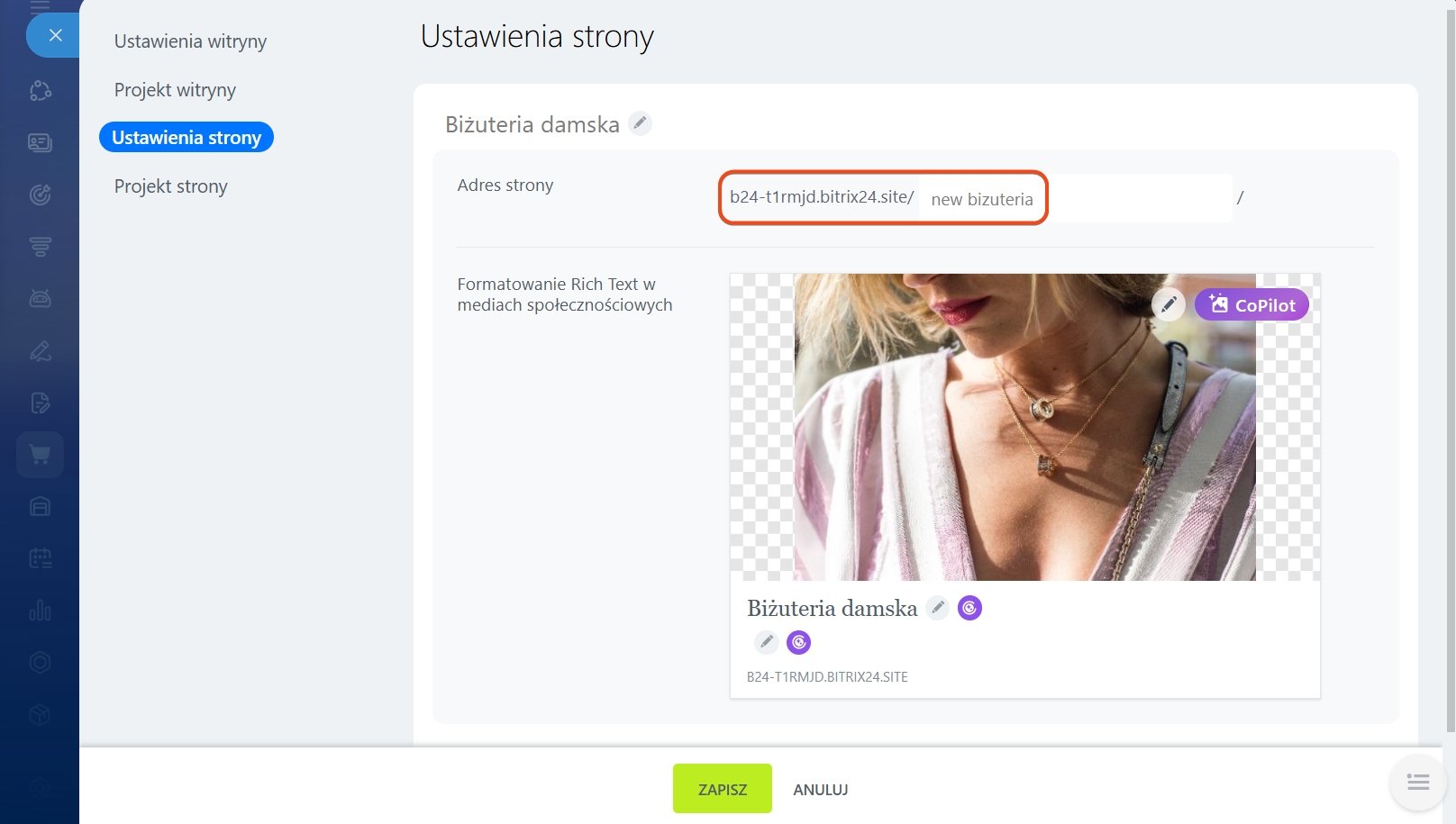 Adres ze spacją zostanie zapisany, ale przy próbie przejścia nastąpi przekierowanie na stronę główną
Adres ze spacją zostanie zapisany, ale przy próbie przejścia nastąpi przekierowanie na stronę główną
Dlaczego tytuły strony w ustawieniach i przeglądarce są różne
W ustawieniach strony możesz wskazać nazwę, która będzie wyświetlana na karcie przeglądarki. Jeśli w przeglądarce wyświetlana jest inna nazwa, skonfiguruj meta tagi strony — określają one, jaki tytuł widzą użytkownicy.
1–3. Przejdź do Strony i Sklepy > Strony. Najedź kursorem na stronę i kliknij Wyświetl strony.
4–6. Znajdź odpowiednią stronę, kliknij Działania > Ustawienia strony > Więcej.
7–8. W sekcji Meta tagi strony wskaż odpowiedni tytuł i zapisz zmiany. Tytuł strony
Ustawienia stron
Jakie ustawienia SEO są dostępne dla strony Bitrix24
Możesz poprawić widoczność strony w wyszukiwarkach za pomocą meta tagówElementy w kodzie HTML, które przekazują wyszukiwarkom Google informacje o treści na stronie. Wpływają na pozycję w wynikach wyszukiwania., mapy strony, kodów analitycznych i innych ustawień SEO. Dzięki temu możesz zwiększyć ruch, analizować jego źródła i ulepszać strony, które przynoszą najlepsze wyniki.
Meta tagi dla całej strony i poszczególnych stron — pozwalają potwierdzić prawa do strony, dodać kody analityczne i określić słowa kluczowe. Meta tagi pomagają wyszukiwarkom zrozumieć treść i tworzyć tytuły oraz opisy, które użytkownicy widzą w wynikach wyszukiwania.
Poprawnie skonfigurowane meta tagi sprawiają, że strona jest bardziej widoczna i przyciąga więcej ruchu z wyszukiwarek.
Ustawienia stron i witryn
Nagłówki bloków H1–H5 określają strukturę tekstu i pomagają wyszukiwarkom oceniać znaczenie sekcji strony. H1 wyróżnia główny temat strony — słowa z tego nagłówka są porównywane z zapytaniami użytkowników i wykorzystywane przy pozycjonowaniu strony. W Bitrix24 tag H1 należy ustawić ręcznie — jeden dla każdej strony.
Jak ustawić nagłówki bloków
Mapa strony — to specjalny plik zawierający linki do wszystkich stron witryny. Wyszukiwarki używają go, aby szybciej znajdować i indeksować treści. W Bitrix24 mapa strony generowana jest automatycznie i aktualizowana przy zmianach, dzięki czemu nowe sekcje i produkty pojawiają się w wyszukiwarce bez opóźnień.
Mapa strony – sitemap.xml
Systemy analityczne Google pomagają zrozumieć, jak użytkownicy znajdują i korzystają ze strony. Pokazują źródła ruchu, popularne strony i zachowanie odwiedzających, abyś mógł ulepszać treści i zwiększać konwersję.
Jak podłączyć Google Analytics do strony Bitrix24
Google Tag Manager pozwala zarządzać wszystkimi licznikami i pikselamiKod na stronie, który rejestruje działania odwiedzających i przekazuje dane do serwisu analitycznego lub reklamowego. w jednym miejscu. Dzięki niemu możesz dodawać kody analityczne i reklamowe bez udziału programisty, co oszczędza czas i zmniejsza ryzyko błędów.
Jak umieścić kontener Google Tag Manager na stronie
Indeksowanie stron. Możesz ukrywać wersje robocze, testowe lub wewnętrzne sekcje witryny przed wyszukiwarkami. Pomaga to zachować w wynikach wyszukiwania tylko aktualne i istotne strony.
1–3. Przejdź do Strony i Sklepy > Strony. Najedź kursorem na odpowiednią stronę i kliknij Wyświetl strony.
4–6. Wybierz stronę i kliknij Działania > Ustawienia strony > Więcej.
7. Odznacz opcję Dodaj do indeksu wyszukiwarki, aby ukryć stronę przed wyszukiwarkami. Aby przywrócić stronę do wyników wyszukiwania, ponownie zaznacz tę opcję.
8. Zapisz zmiany.
Dlaczego bloki nie wyświetlają się na opublikowanej stronie
Bloki mogą być ukryte. W edytorze strony można ukrywać poszczególne bloki i dostosowywać ich widoczność na różnych urządzeniach.
Jak dostosować bloki i projekt strony
Ukryte bloki są oznaczone szarym kolorem i niedostępne do edycji oraz dostosowywania projektu. Aby przywrócić blok na stronę, kliknij Działania > Pokaż blok.
Jeśli blok jest aktywny, ale nie wyświetla się na wszystkich urządzeniach, dostosuj jego widoczność. Kliknij Projekt i zaznacz urządzenia, na których ma być widoczny.
Jak cofnąć lub przywrócić zmiany na stronie
W edytorze stron możesz cofnąć działanie lub przywrócić zmiany za pomocą przycisków strzałek w górnej części ekranu. To wygodne, jeśli przypadkowo zmieniłeś strukturę strony, usunąłeś blok, chcesz przywrócić poprzednią wersję projektu itp.
Działanie można cofnąć w ciągu 24 godzin — po tym czasie historia zmian jest czyszczona.
Jak ukryć stronę przed odwiedzającymi
Możesz tymczasowo zdjąć stronę z publikacji lub ją usunąć.
Wyłączanie i usuwanie stron
Cofnij publikację. Odpowiednie, jeśli wstrzymałeś pracę lub chcesz opublikować nową stronę, a limit opublikowanych stron w Twoim planie został wyczerpany. Przy aktualizacji treści również warto tymczasowo ukryć stronę przed odwiedzającymi, aby później pokazać im gotową wersję.
1–2. Przejdź do sekcji Strony i Sklepy > Strony.
3–4. Kliknij status obok nazwy i wybierz Cofnij publikację — strona pozostanie w Twoim Bitrix24, ale użytkownicy nie będą mogli jej otworzyć. Później możesz ją ponownie opublikować.
Jeśli planujesz wprowadzać zmiany na stronie — wyłącz autopublikację. Otwórz dowolną stronę, kliknij ikonę chmury i przesuń przełącznik w pozycję Wyłączone. Zmiany zostaną zapisane, ale strona będzie ukryta przed odwiedzającymi, dopóki nie opublikujesz jej ponownie.
Autopublikacja, podgląd i nawigacja na stronach
Usuń stronę. Odpowiednie, jeśli projekt został zakończony i strona nie jest już potrzebna.
Kliknij Trzy kropki (...) > Usuń. Strona zostanie przeniesiona do kosza i będzie tam przechowywana przez 30 dni. W tym czasie możesz ją przywrócić, później — strona zostanie usunięta na stałe.
Jak strony Bitrix24 są chronione przed atakami hakerskimi
Wbudowany moduł „Ochrona proaktywna” blokuje ataki DDoS, XSS, SQL-injection, CSRF i inne. Automatycznie analizuje i filtruje wszystkie przychodzące zapytania.
Dla dodatkowej ochrony używaj dla formularzy CRM umieszczonych na stronie niewidocznych Google reCAPTCHA V2. Usługi te śledzą zachowanie odwiedzających i określają, czy to bot, czy człowiek. Przy podejrzanej aktywności oferują dodatkową weryfikację.
Jak skonfigurować reCAPTCHA V2 dla formularzy CRM